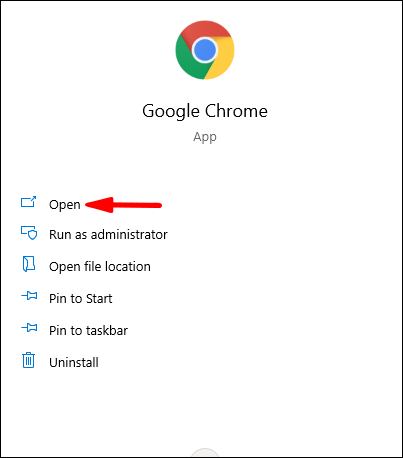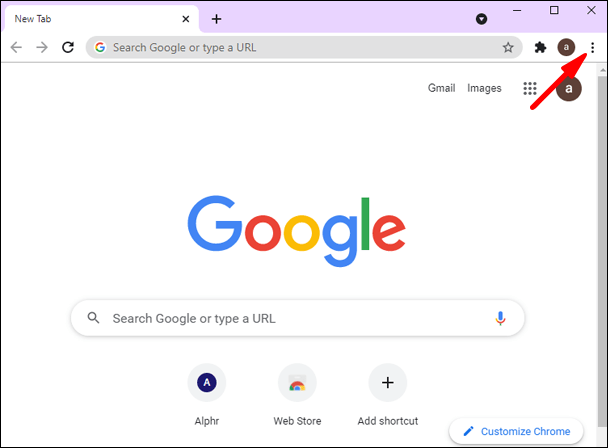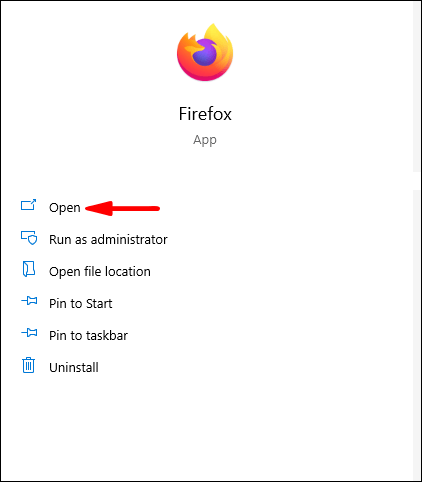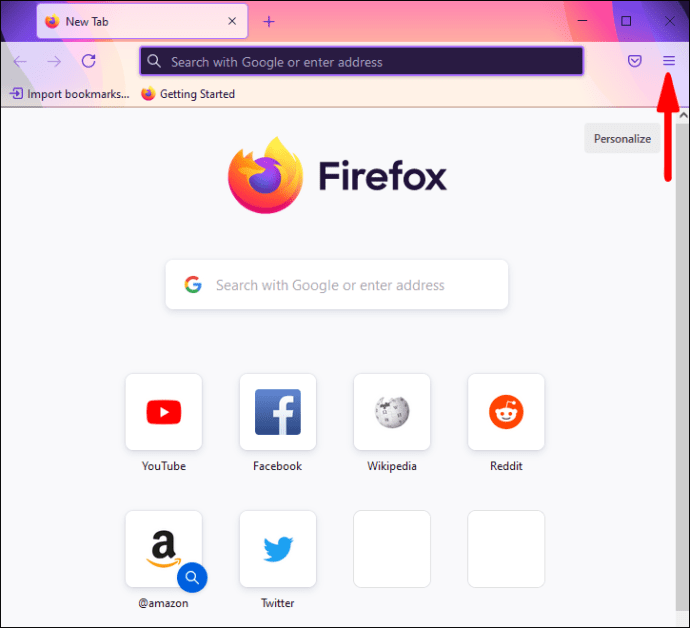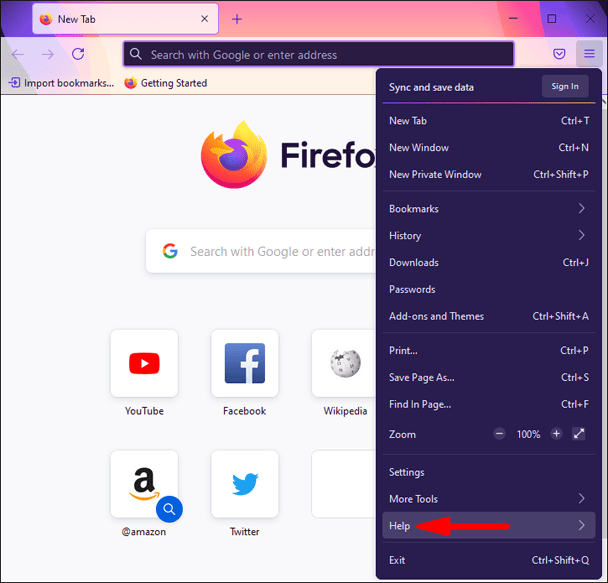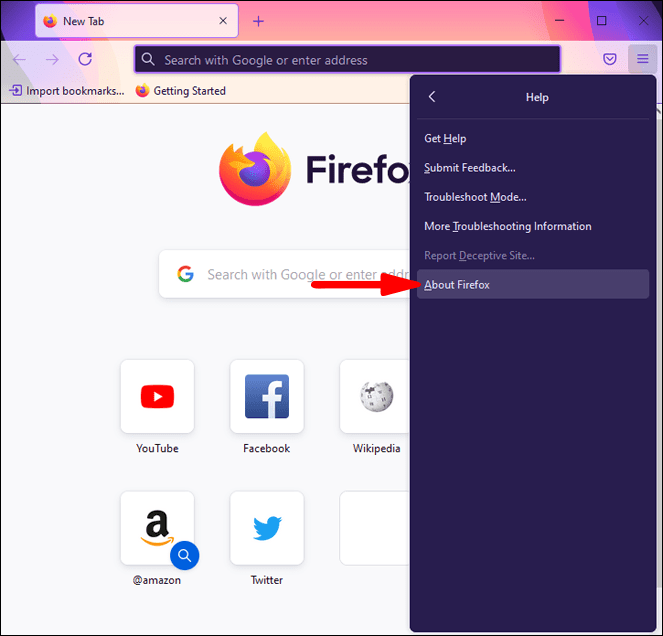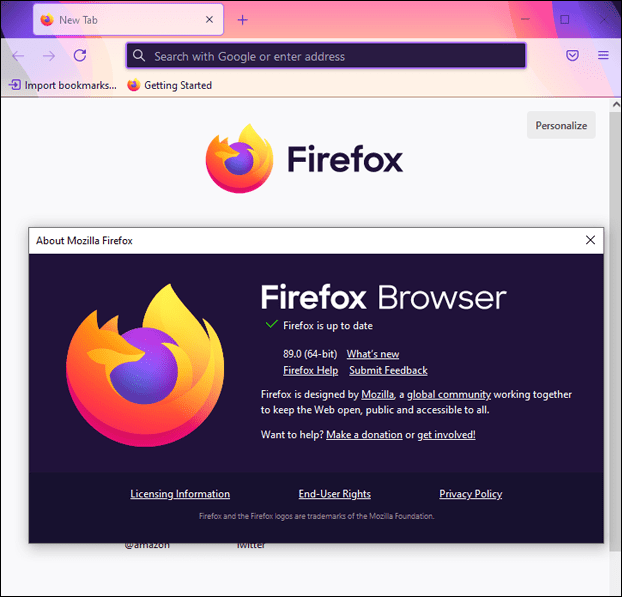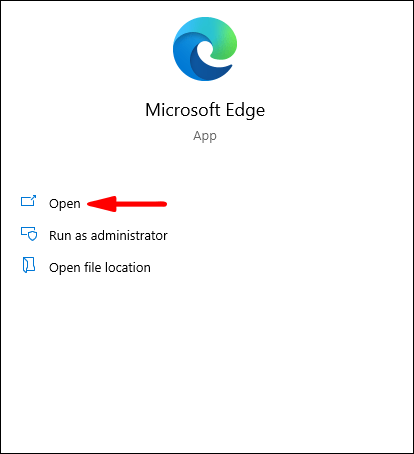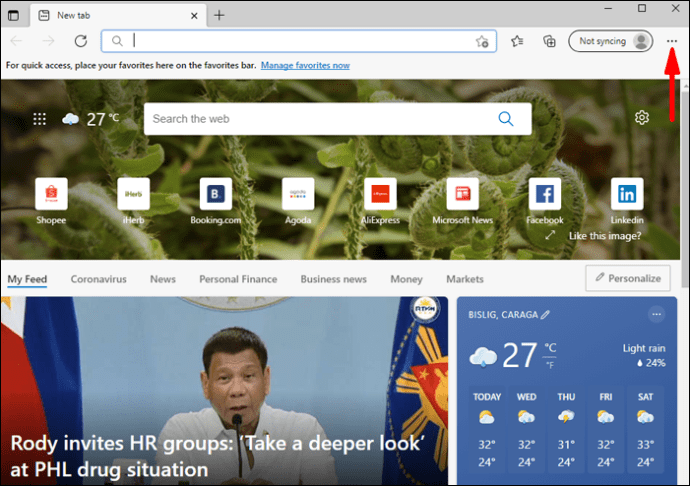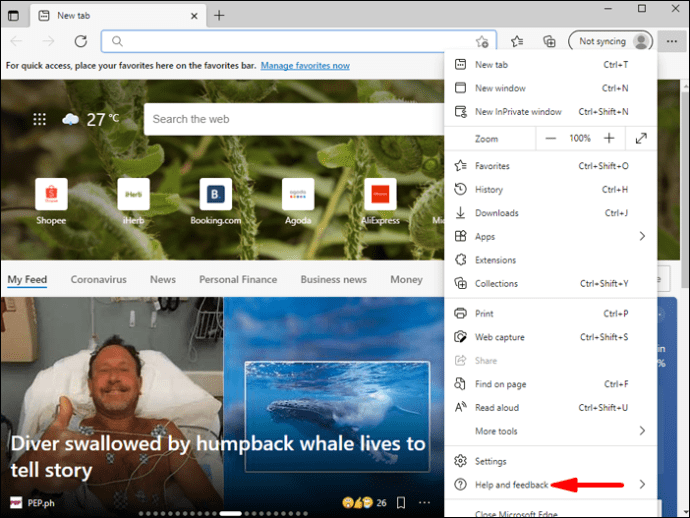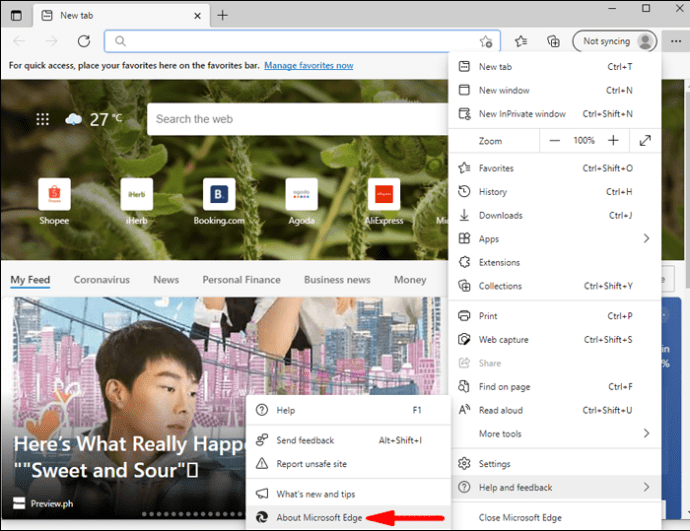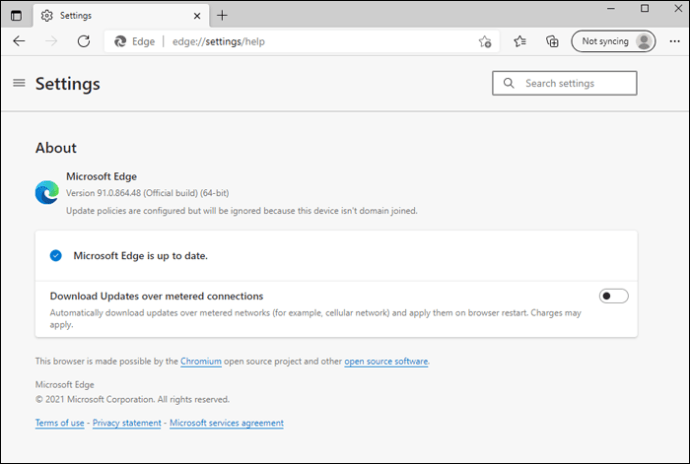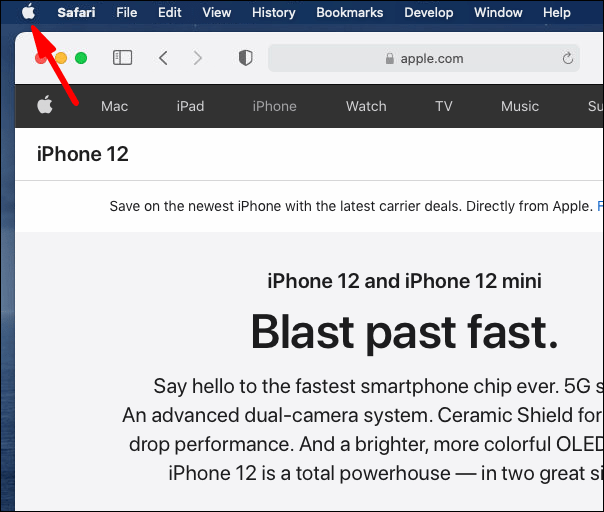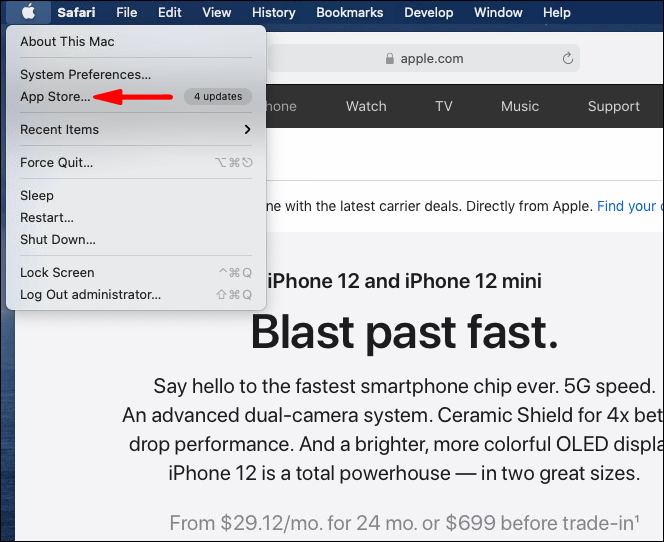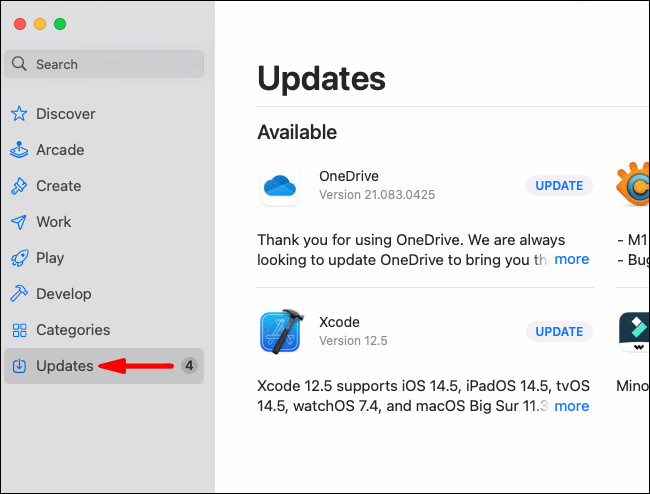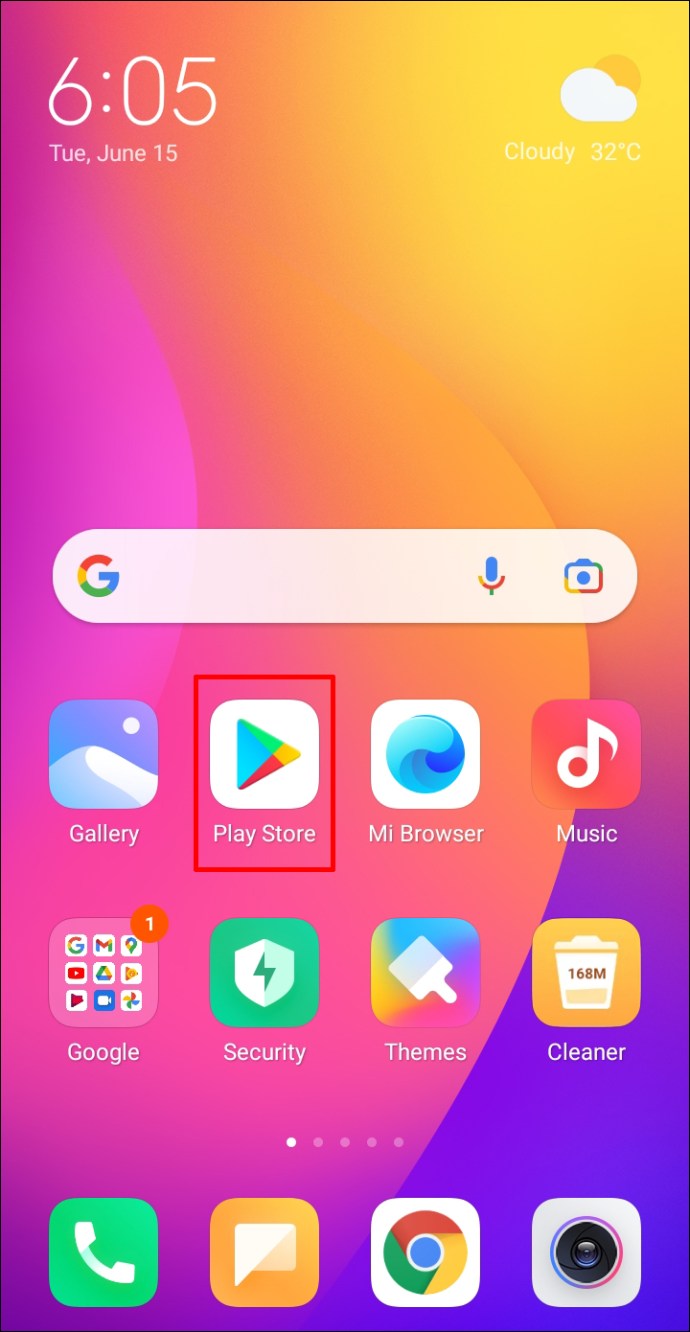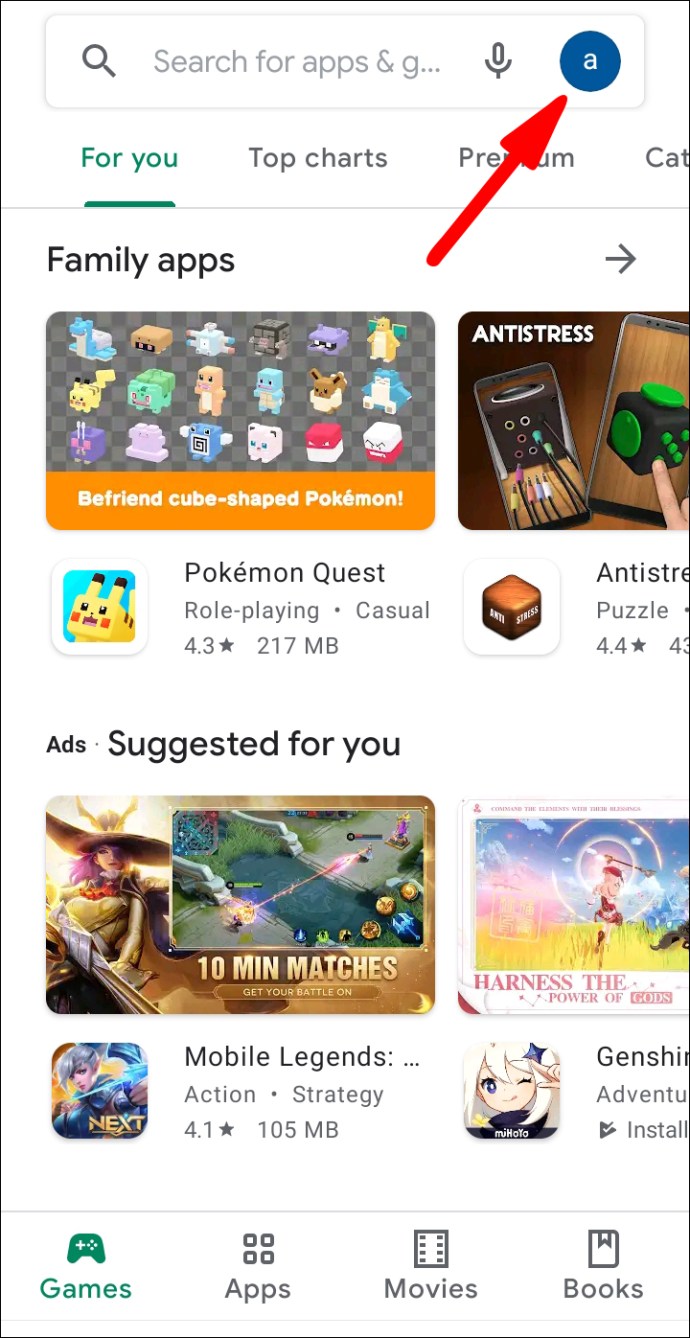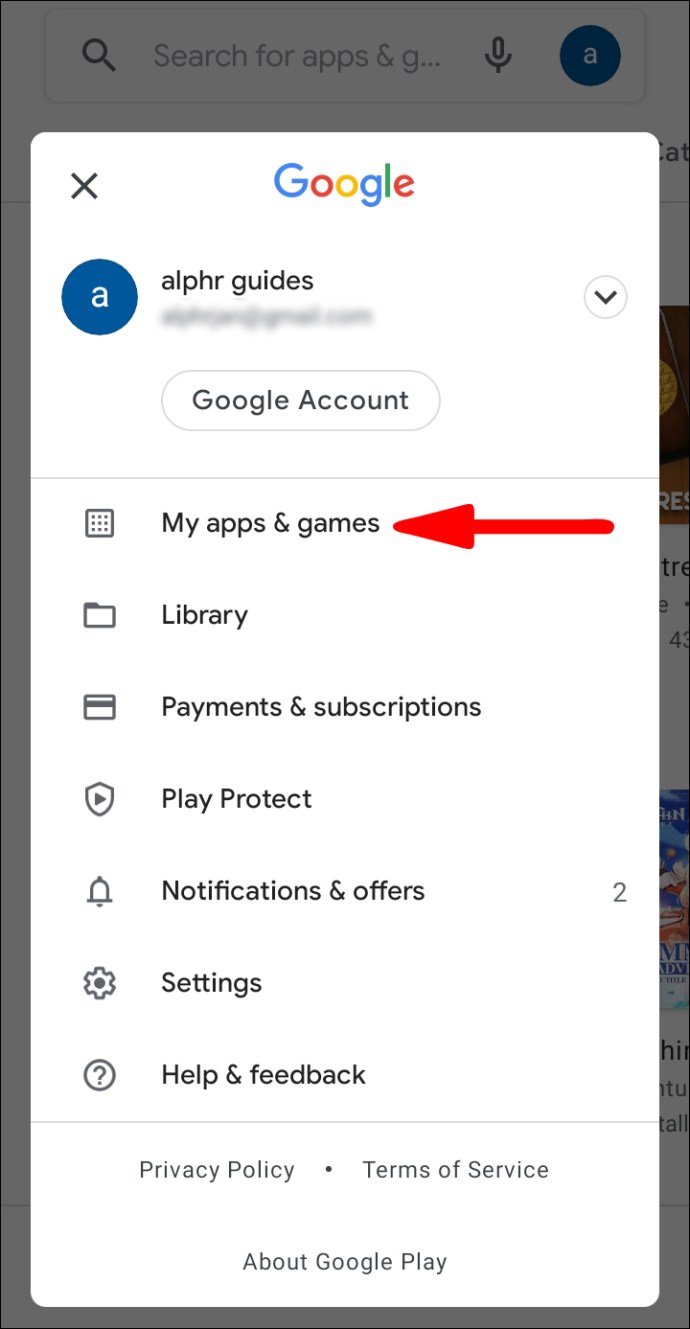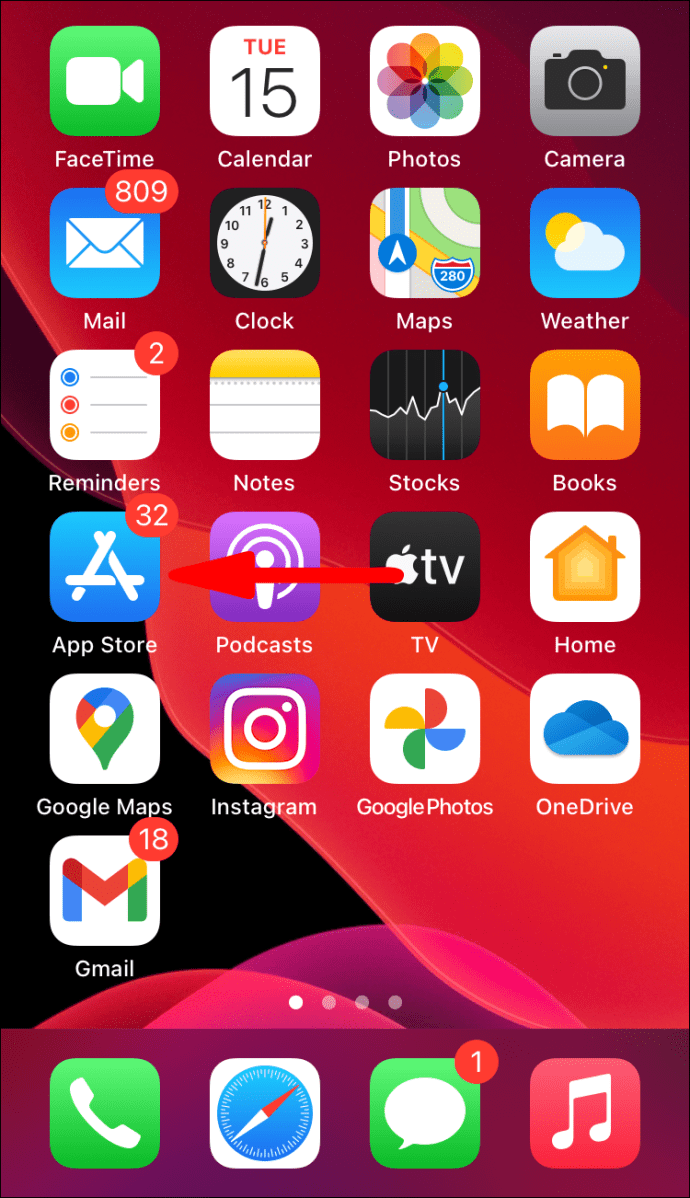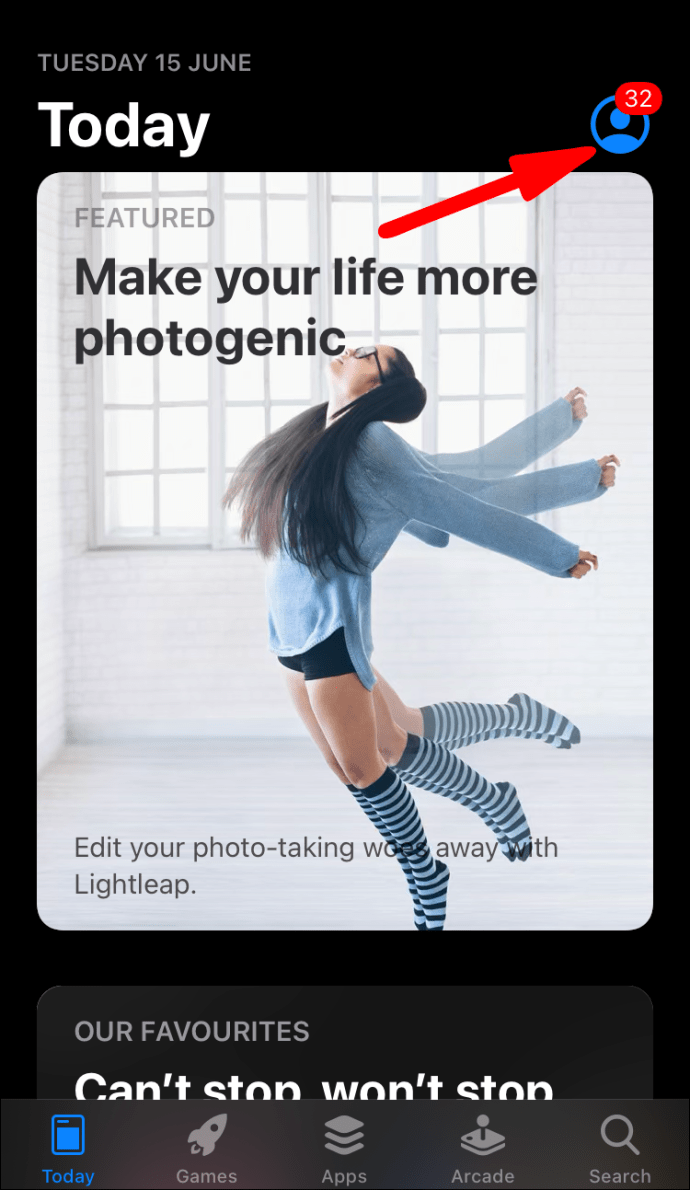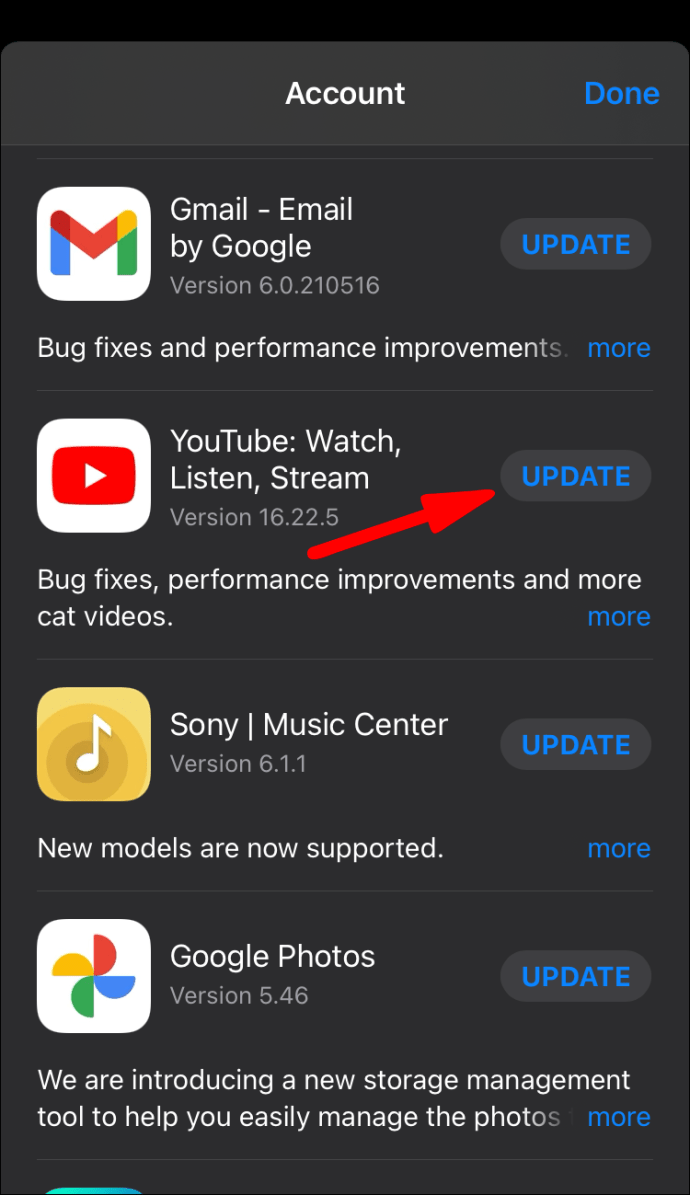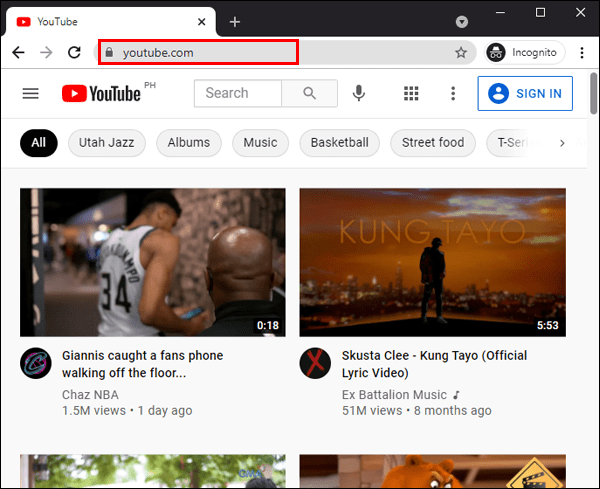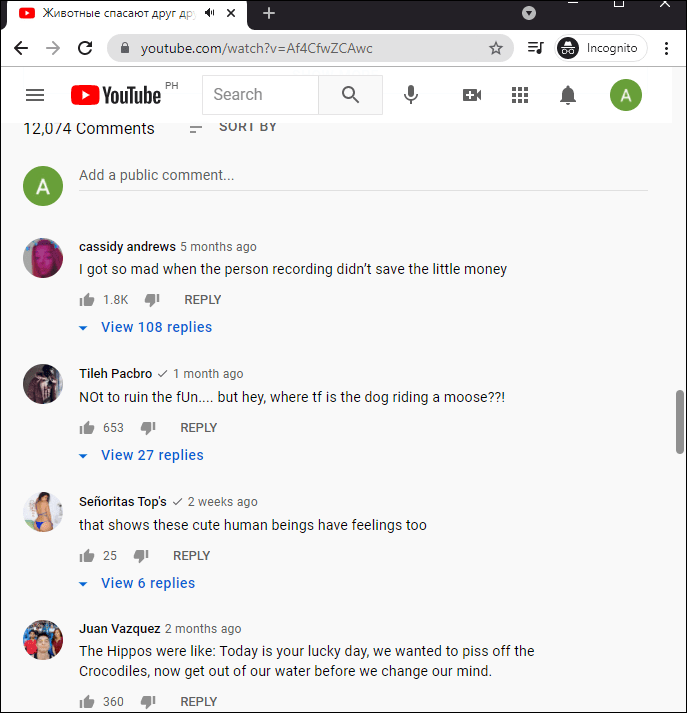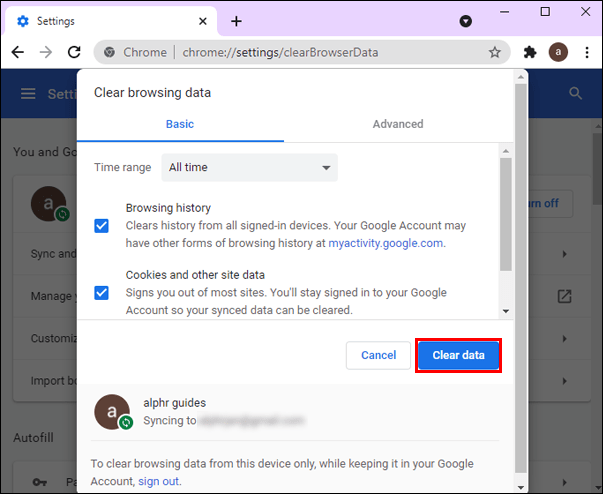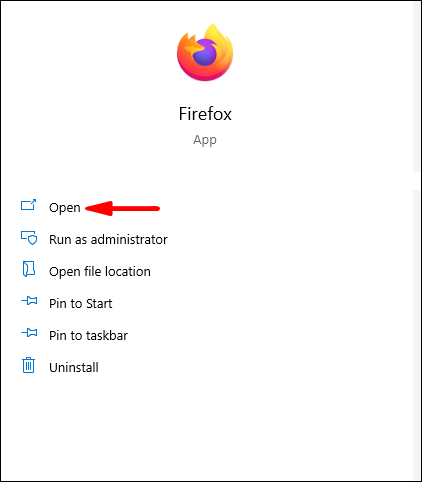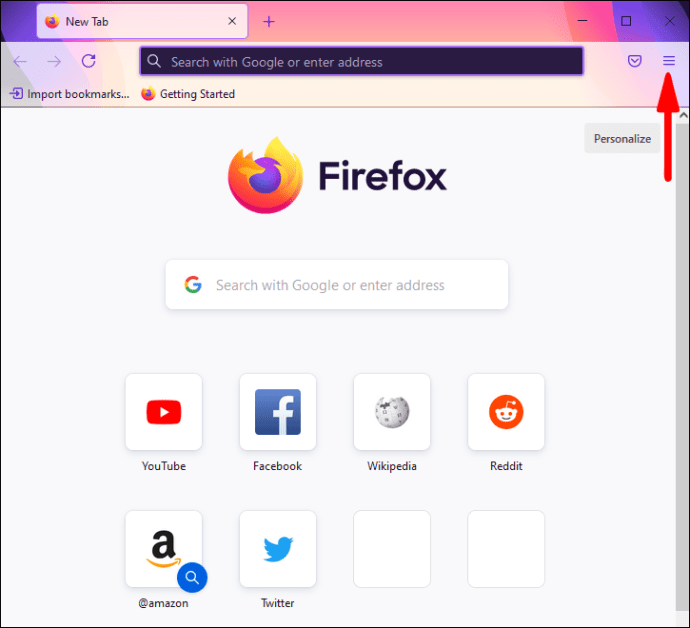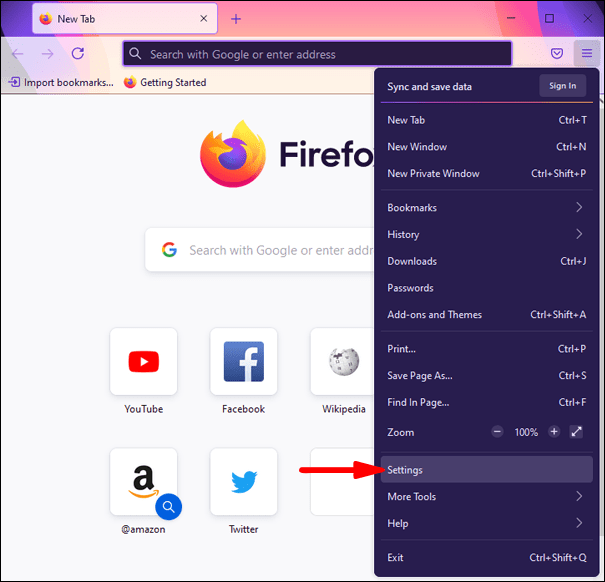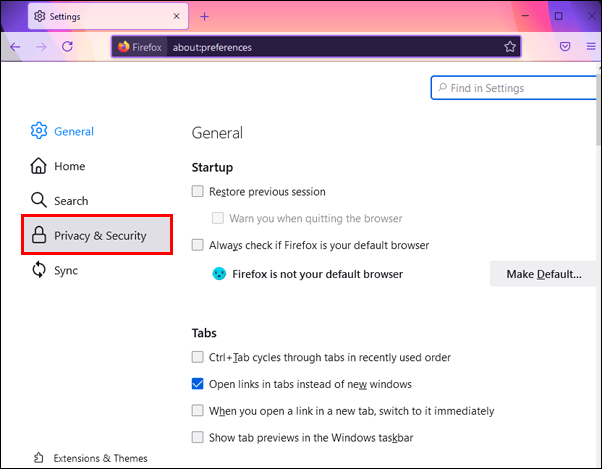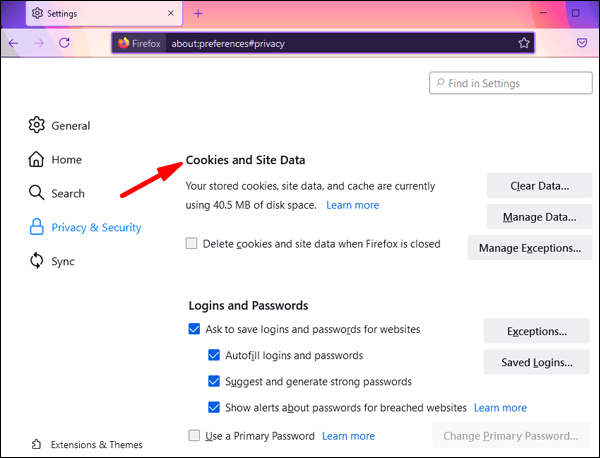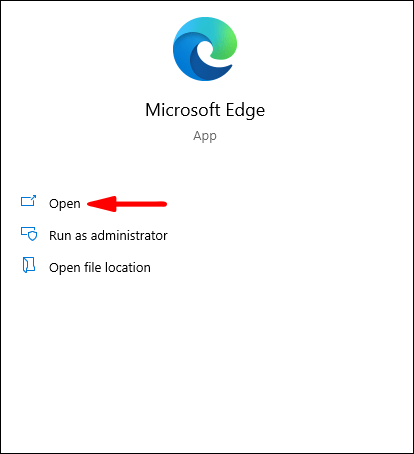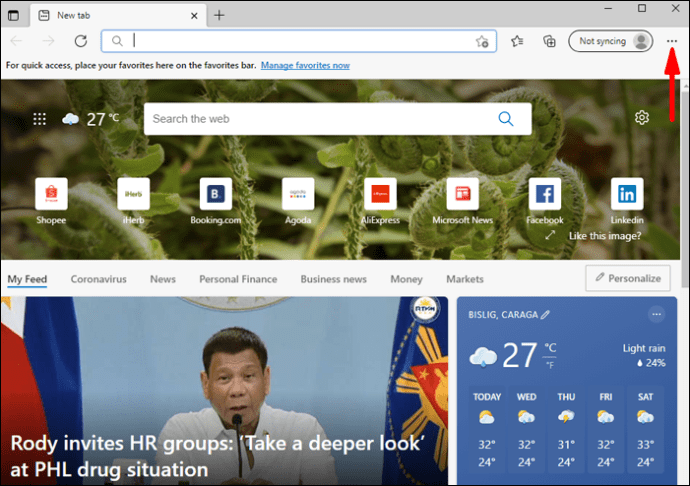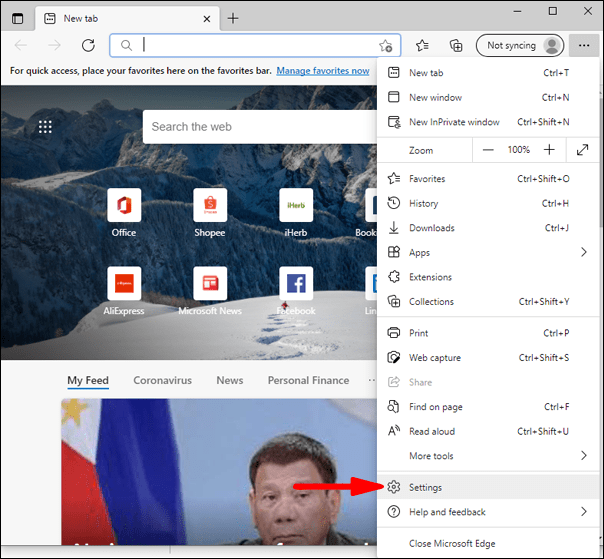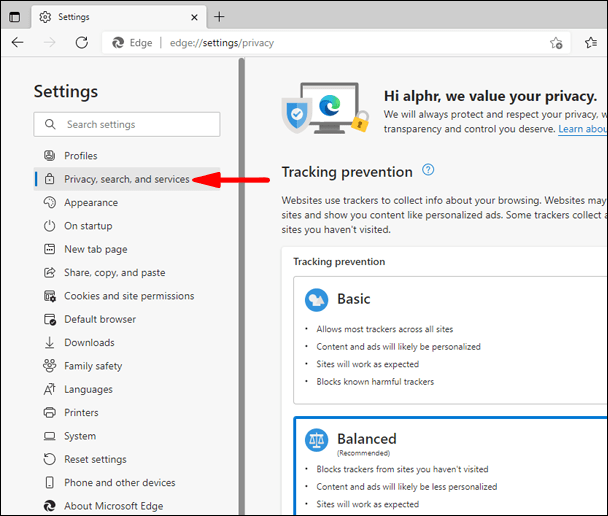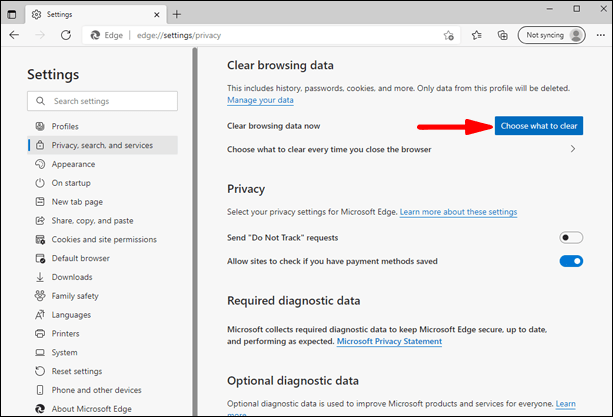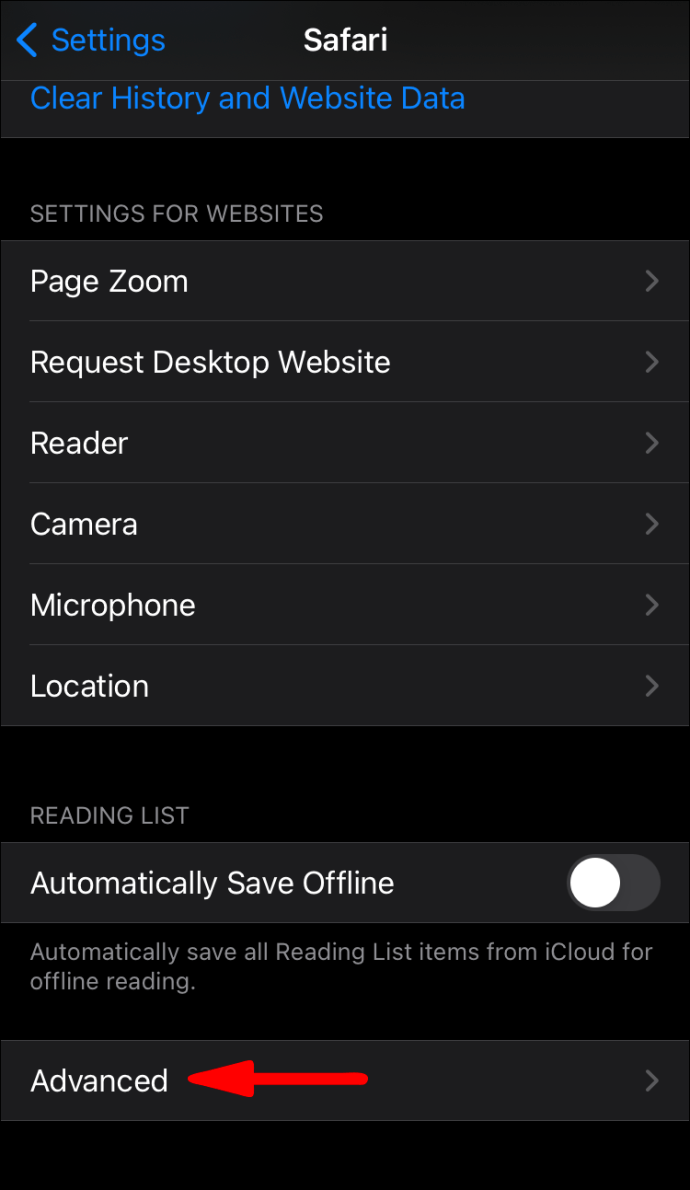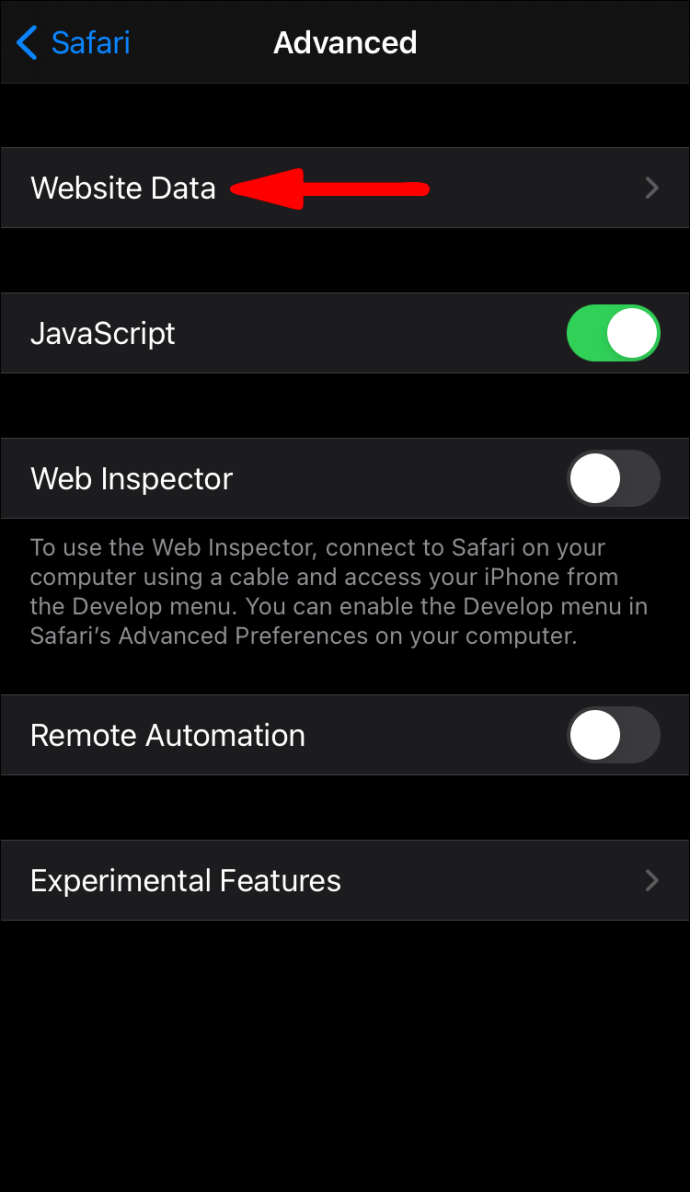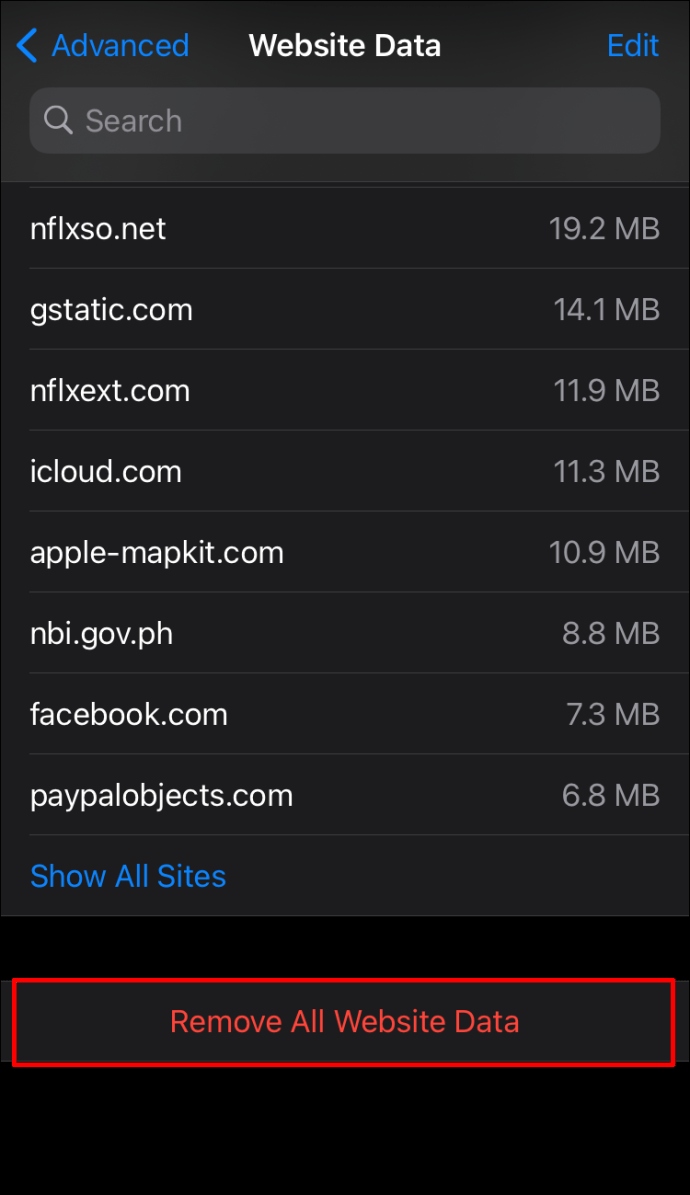YouTube è una delle piattaforme di condivisione video e social media più popolari oggi. Milioni di utenti in tutto il mondo caricano e guardano migliaia di video ogni giorno. Tra le altre funzionalità, YouTube offre una sezione commenti sotto i video, in cui è possibile catturare l'essenza di un video senza nemmeno ascoltarlo o guardarlo.
Tuttavia, gli utenti di tutto il mondo hanno riferito di avere difficoltà con il caricamento dei commenti su YouTube. Diverse cose possono causare questo problema. Fortunatamente, questo di solito può essere risolto in pochi passaggi. Continua a leggere questo articolo e ti mostreremo cosa fare quando i commenti di YouTube non vengono caricati.
Ricarica la pagina
Una delle cose più semplici che puoi fare per correggere i commenti di YouTube è ricaricare la pagina del video. Durante il caricamento possono verificarsi diversi problemi temporanei che possono far scomparire i tuoi commenti. Se questa è solo una cosa una tantum, ricaricare la pagina dovrebbe risolvere il problema. Il problema potrebbe essere dalla parte di YouTube. In questo caso, prova a ricaricare la pagina dopo qualche minuto.
Controlla la tua connessione Internet
Il tuo Internet potrebbe essere il colpevole. Se ti trovi in una posizione con una connessione Internet debole o il tuo Wi-Fi ha smesso di funzionare, impedirà il caricamento di video e commenti. In questo caso, puoi riavviare il router/modem per ristabilire la connessione. Se questo non funziona, il problema potrebbe essere dal lato del provider Internet.
Aggiorna il tuo browser e l'app
Un browser obsoleto potrebbe essere il motivo per cui non riesci a caricare i commenti su YouTube. In questo caso, assicurati di aggiornare il browser.
Google Chrome
- Apri Google Chrome.
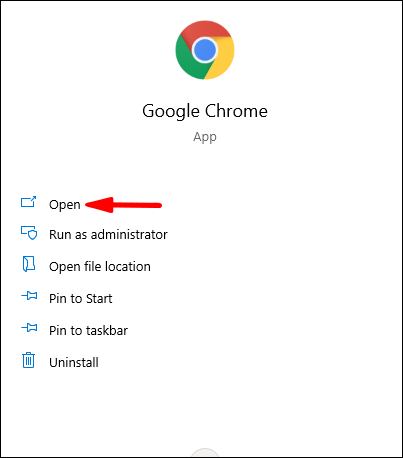
- Tocca l'icona dei tre punti nell'angolo in alto a destra.
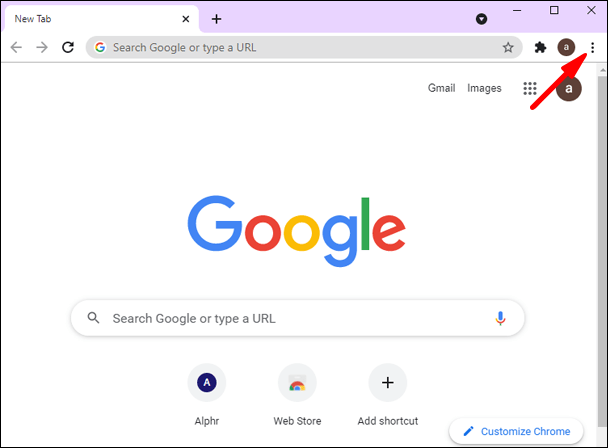
- Tocca "Aggiorna Google Chrome".
- Se non vedi questa opzione, significa che il tuo browser è aggiornato.
Mozilla Firefox
- Apri Mozilla Firefox
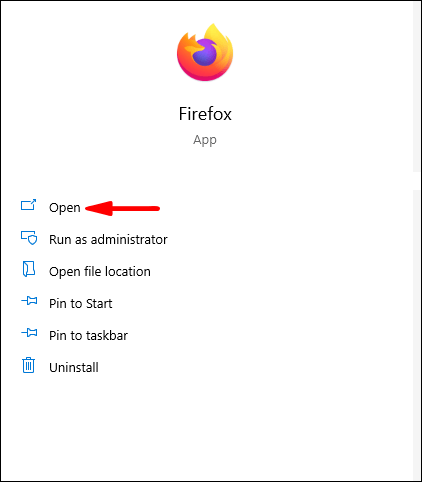
- Tocca l'icona "Apri menu applicazione" nell'angolo in alto a destra.
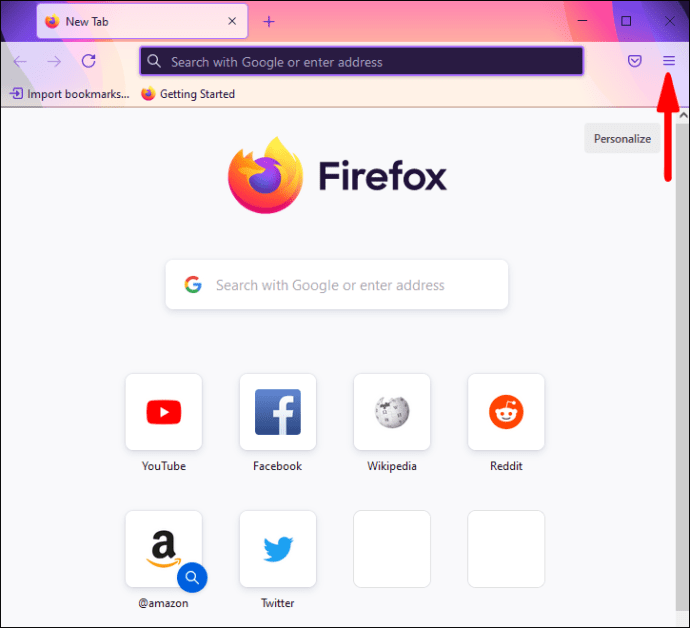
- Tocca "Aiuto".
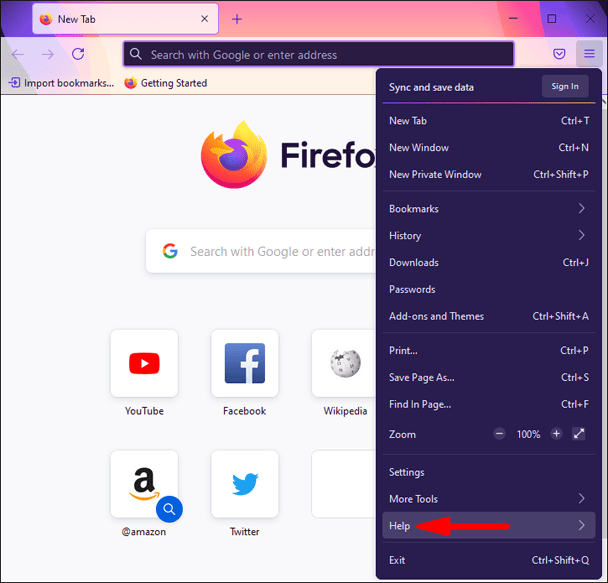
- Tocca "Informazioni su Firefox".
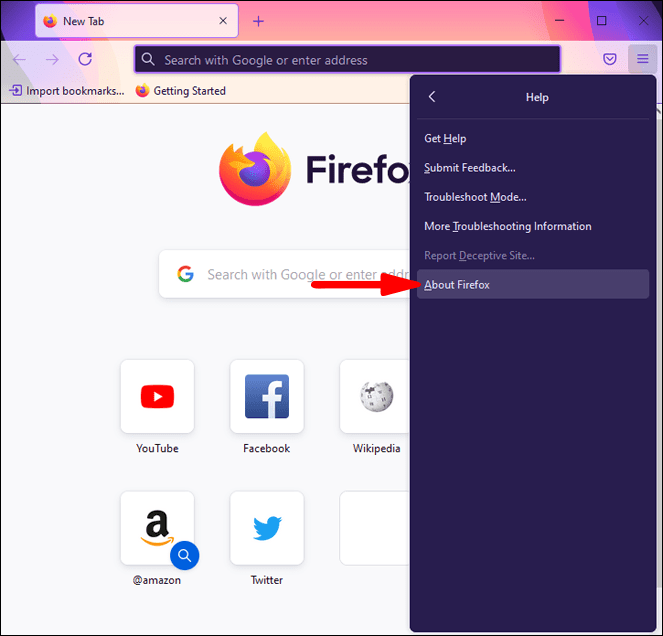
- Firefox cercherà automaticamente gli aggiornamenti, se ce ne sono. In caso contrario, vedrai "Firefox è aggiornato".
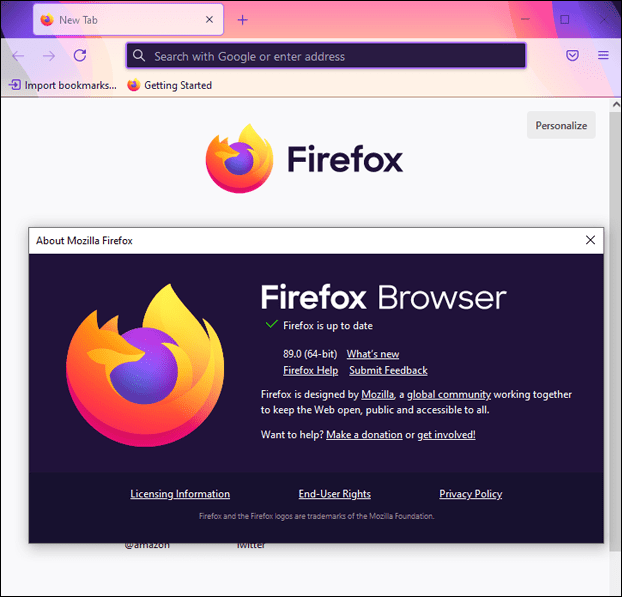
- Una volta che Firefox ha scaricato gli aggiornamenti, tocca "Riavvia per aggiornare Firefox".
Microsoft Edge
- Apri Microsoft Edge.
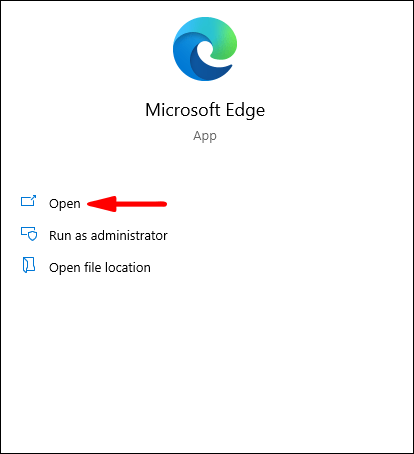
- Tocca l'icona dei tre punti nell'angolo in alto a destra.
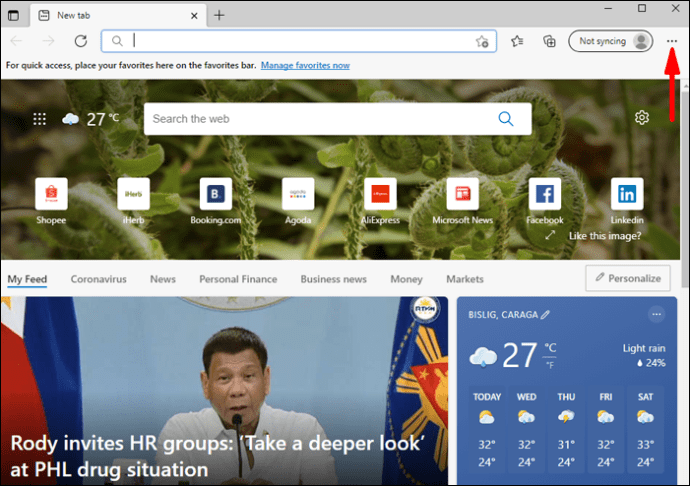
- Tocca "Guida e feedback".
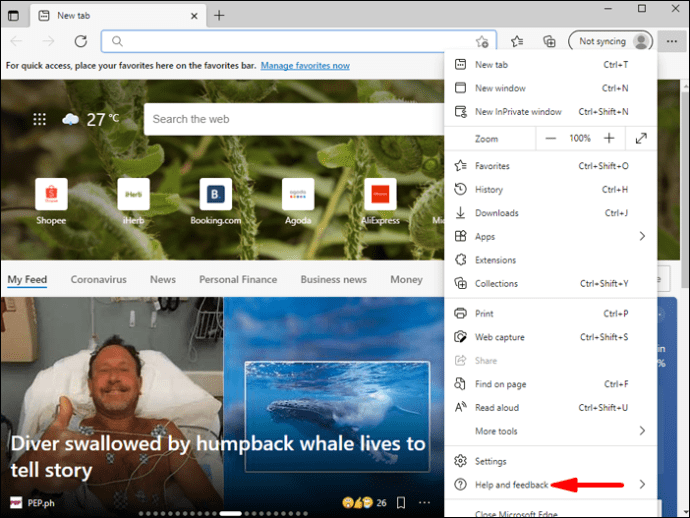
- Tocca "Informazioni su Microsoft Edge".
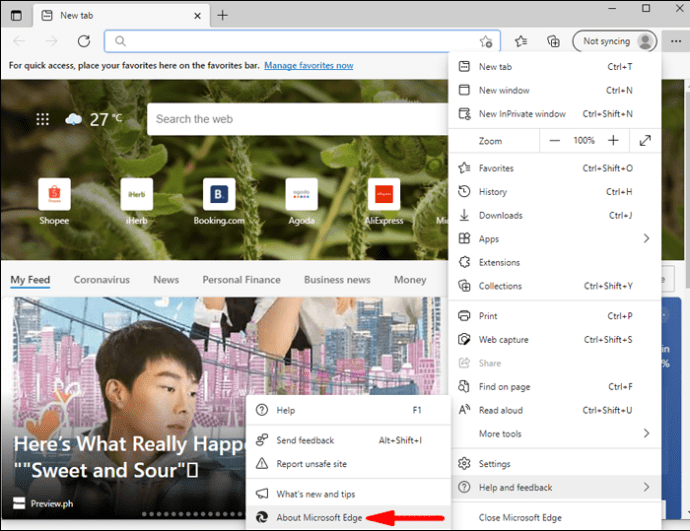
- Se il tuo browser è aggiornato, vedrai "Microsoft Edge è aggiornato". In caso contrario, cercherà automaticamente gli aggiornamenti.
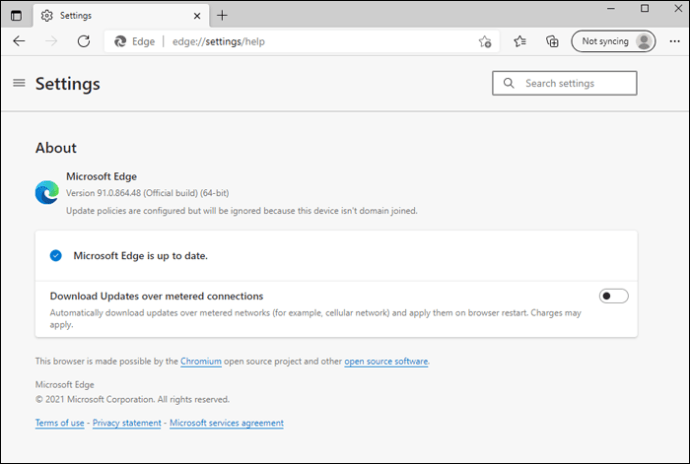
- Una volta installati gli aggiornamenti, tocca "Riavvia".
Safari
- Tocca il menu Apple nell'angolo in alto a sinistra.
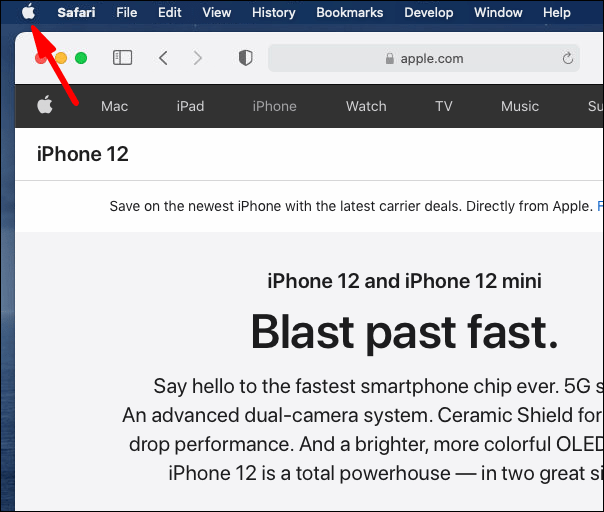
- Tocca "App Store".
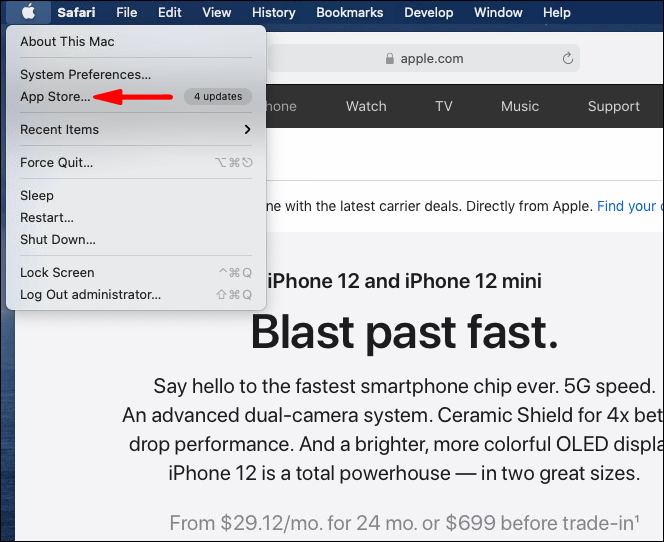
- Tocca il menu "Aggiornamenti".
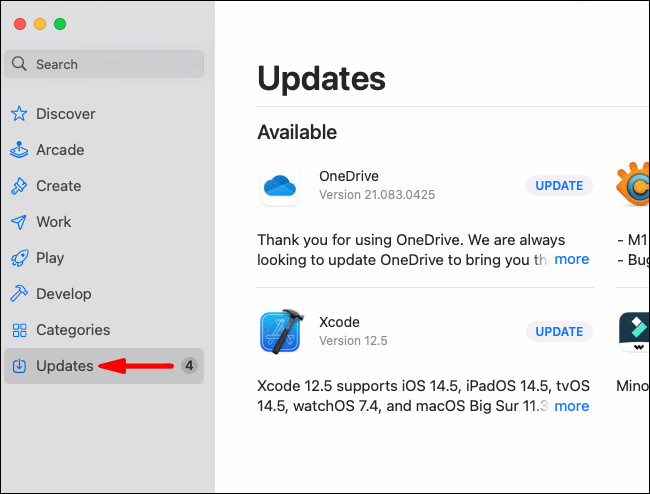
- Se ci sono aggiornamenti, vedrai "Aggiornamento software". Se desideri aggiornare solo Safari, tocca "Altro".
- Trova Safari e tocca "Aggiorna".
Aggiornamento dell'app YouTube
Se hai un'app YouTube sul telefono, assicurati che sia aggiornata seguendo i passaggi seguenti.
Android
- Apri Google Store.
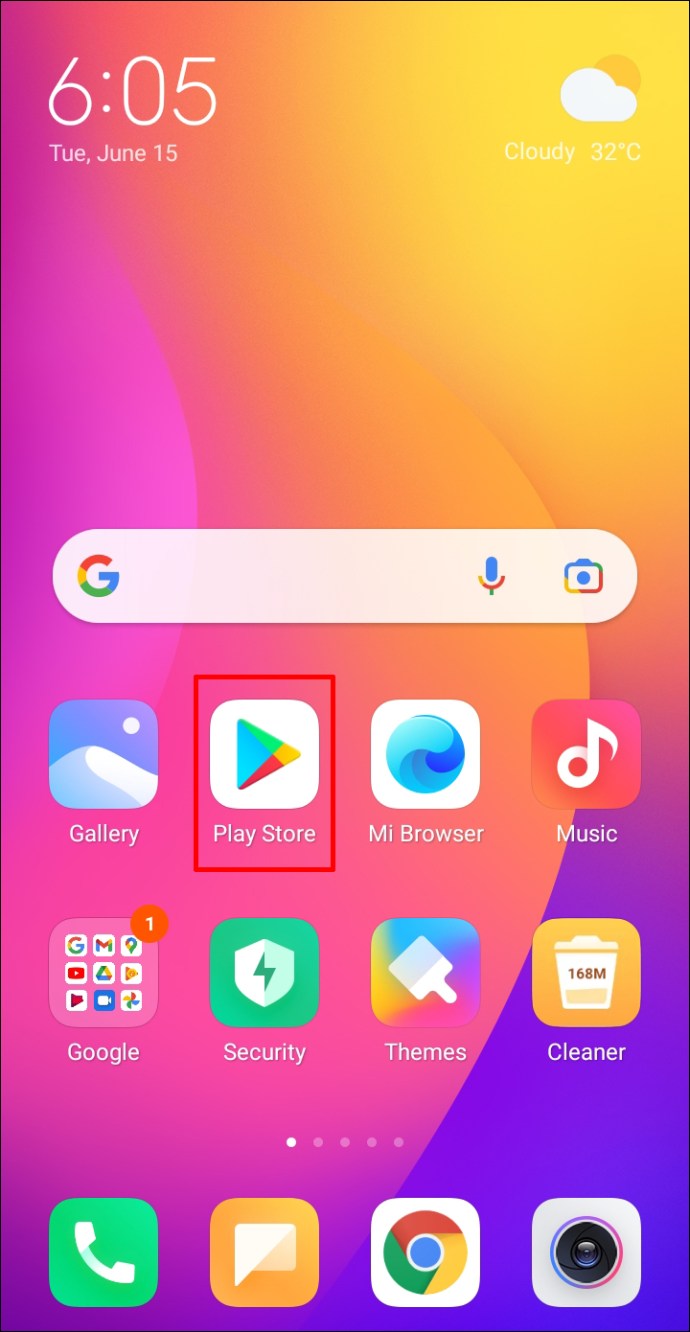
- Tocca la tua immagine del profilo.
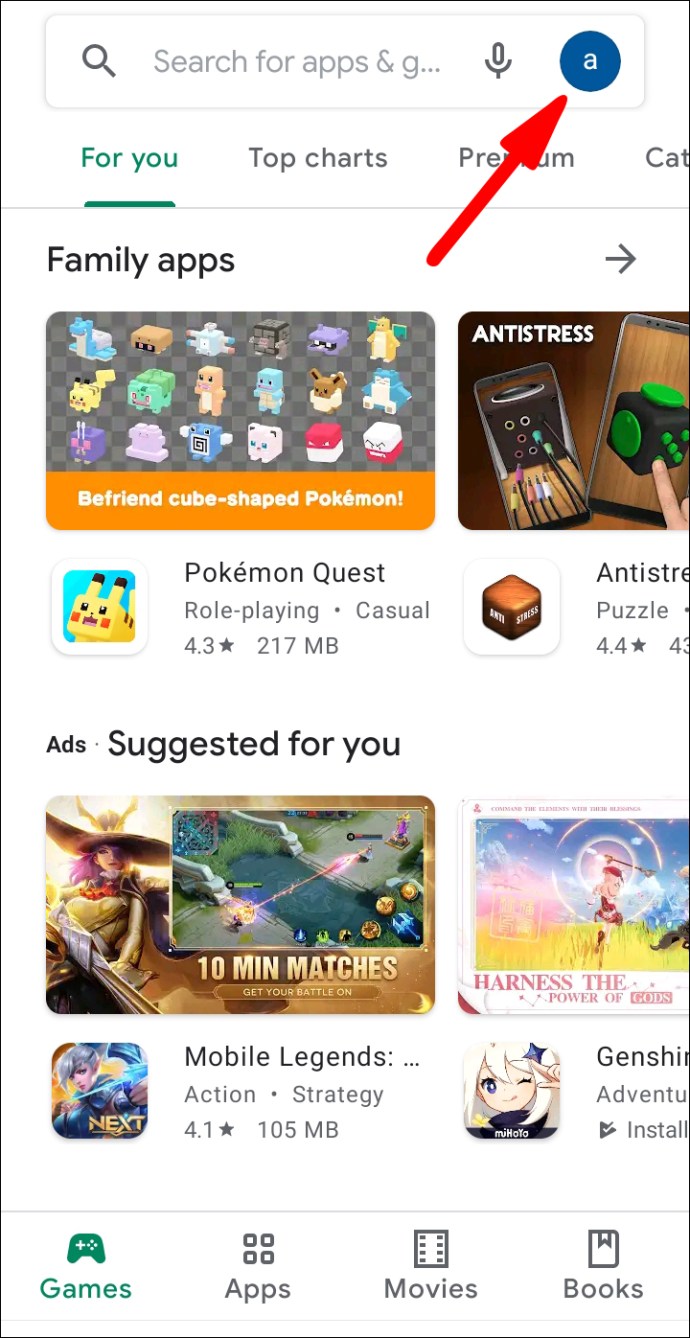
- Tocca "Le mie app e i miei giochi".
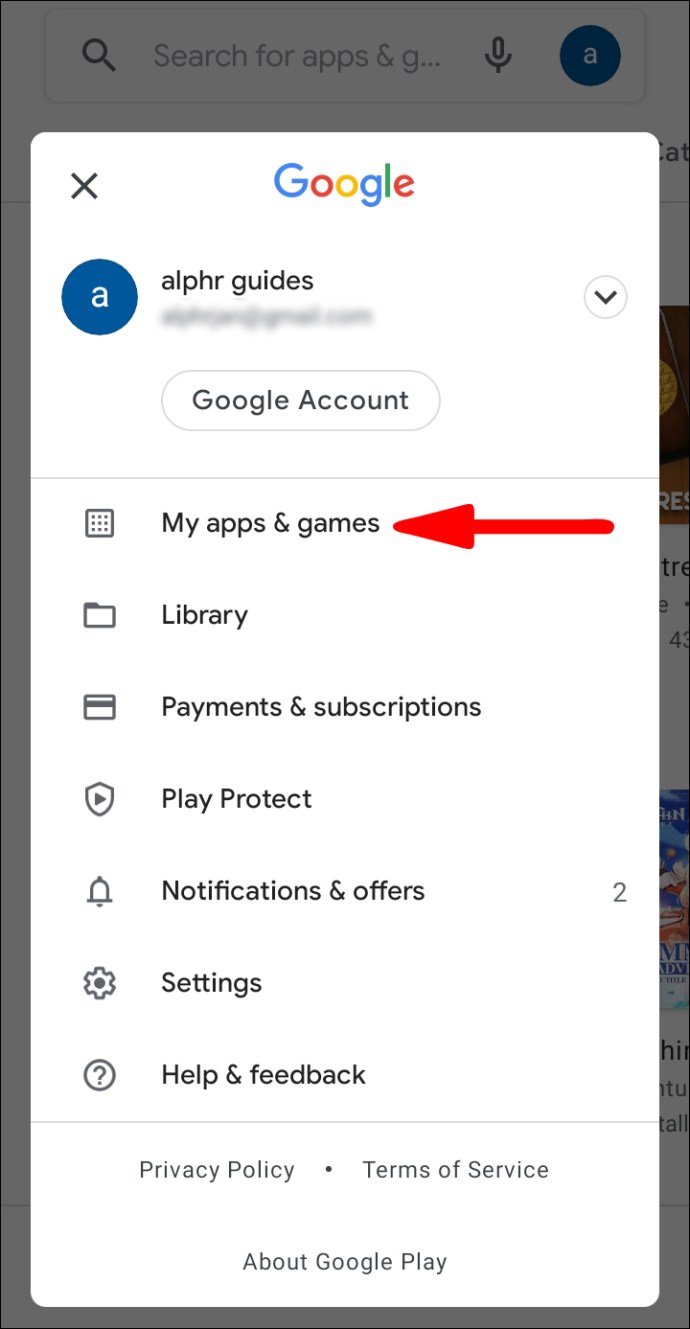
- Se è disponibile un aggiornamento per YouTube, lo vedrai in "Aggiornamenti in sospeso".
- Aggiorna l'applicazione.
i phone
- Apri l'App Store.
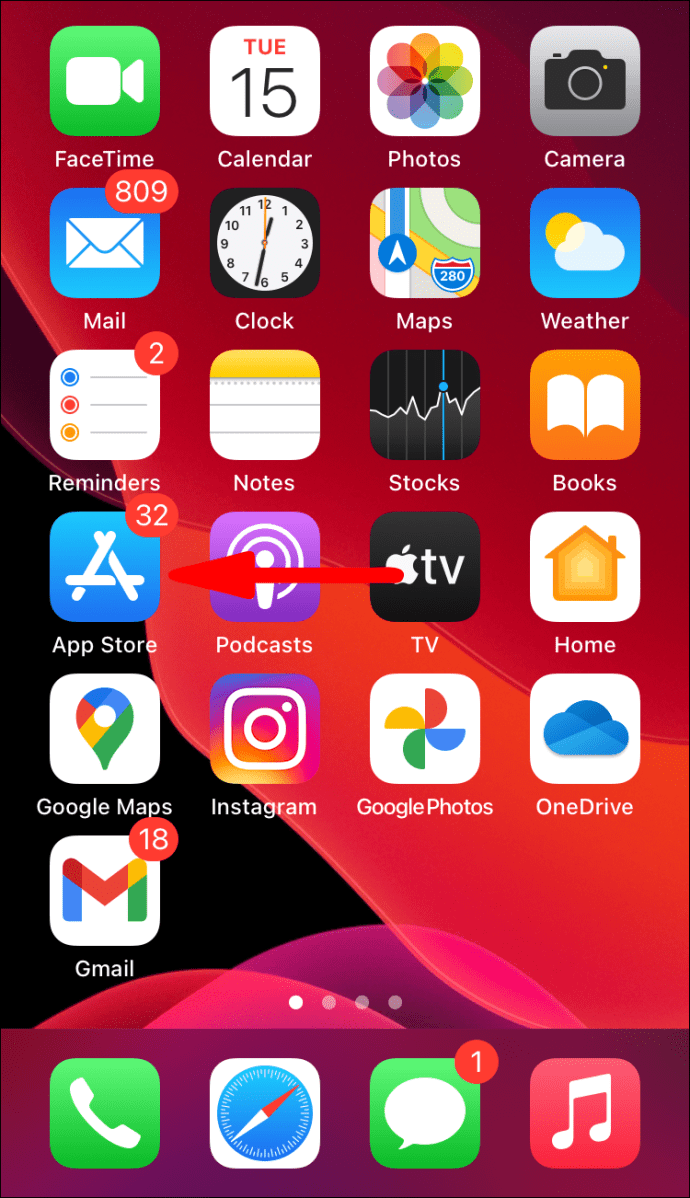
- Tocca la tua immagine del profilo.
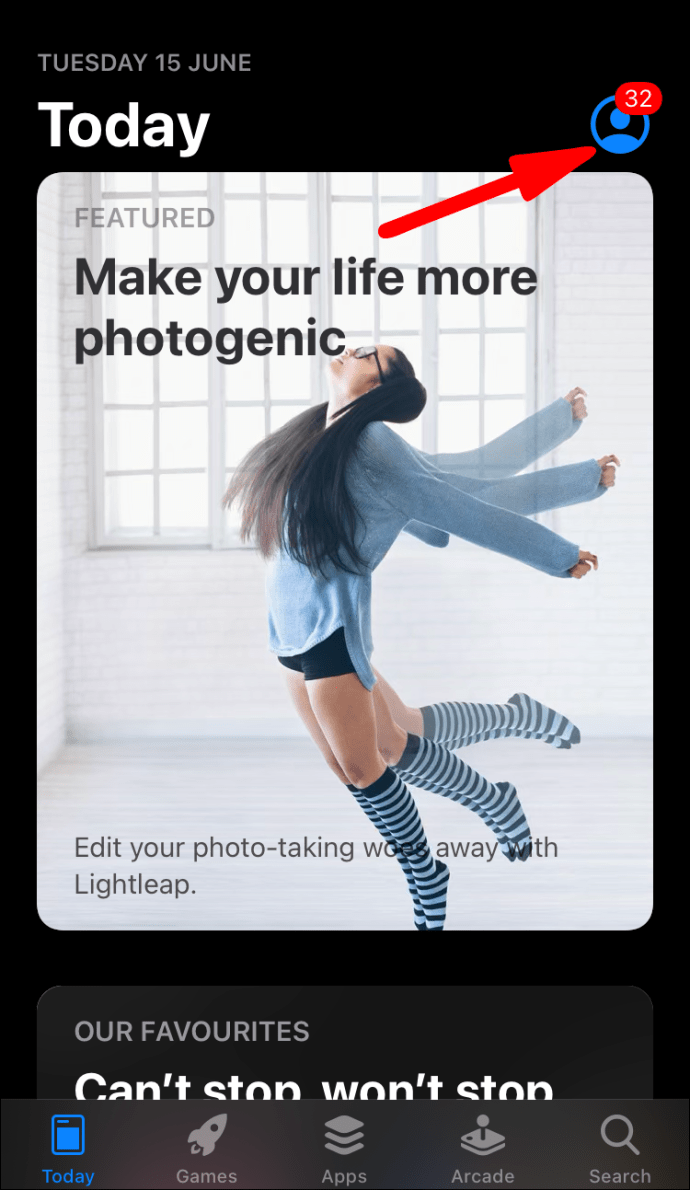
- Tocca "Aggiornamenti". Se è disponibile un aggiornamento per YouTube, lo vedrai qui.
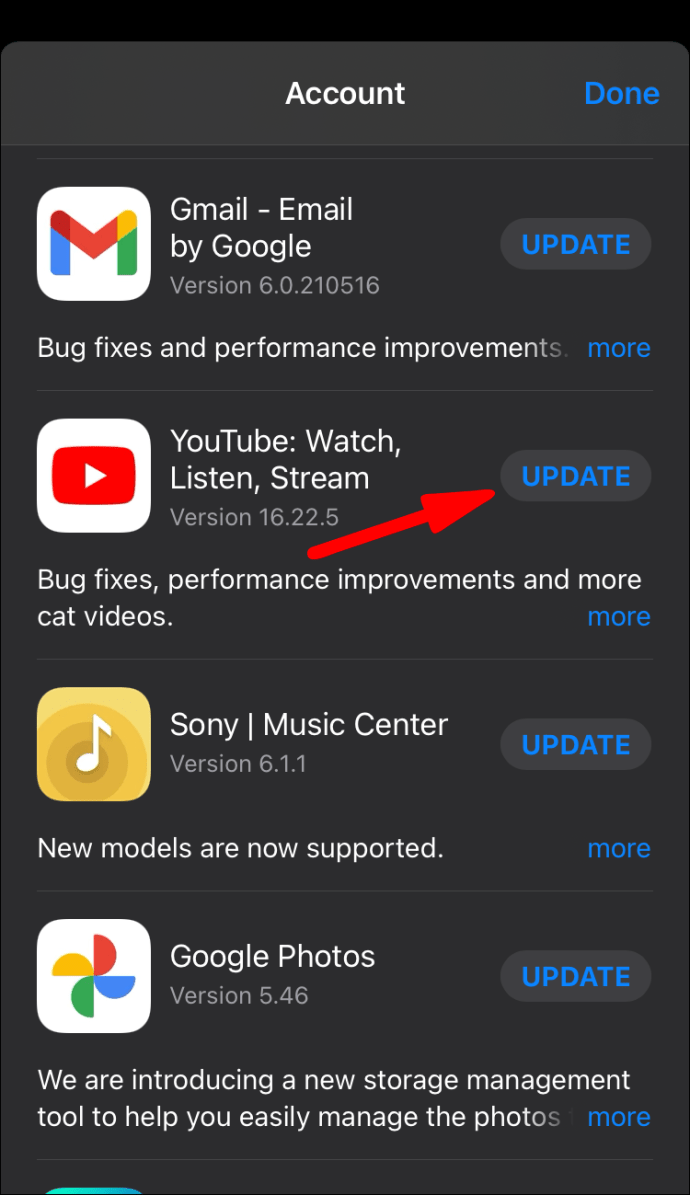
- Aggiorna l'applicazione.
Reinstallazione dell'app YouTube
Se stai utilizzando l'app YouTube sul telefono e non riesci ancora a caricare i commenti anche dopo averla aggiornata, puoi provare a reinstallare l'app. Dopo averlo disinstallato, assicurati di riavviare il telefono e reinstallare l'app. Questo potrebbe aiutarti a caricare di nuovo i commenti.
Controlla le tue connessioni proxy
Se hai una VPN abilitata sul tuo dispositivo, potrebbe essere il motivo per cui i tuoi commenti su YouTube non vengono caricati. Il servizio VPN potrebbe utilizzare una rete proxy che sta causando questo problema. Se vuoi verificare se questo è il tuo problema, prova a disabilitare il servizio VPN per un breve periodo e a ricaricare la pagina YouTube. Se i tuoi commenti si stanno caricando, hai trovato la causa del tuo problema.
Controlla le tue estensioni
Un'estensione installata di recente potrebbe impedire il caricamento dei commenti di YouTube. Se sospetti che questo sia il problema, ecco cosa puoi fare:
- Apri la pagina di YouTube in modalità di navigazione in incognito. Questo aprirà automaticamente la tua pagina senza alcuna estensione.
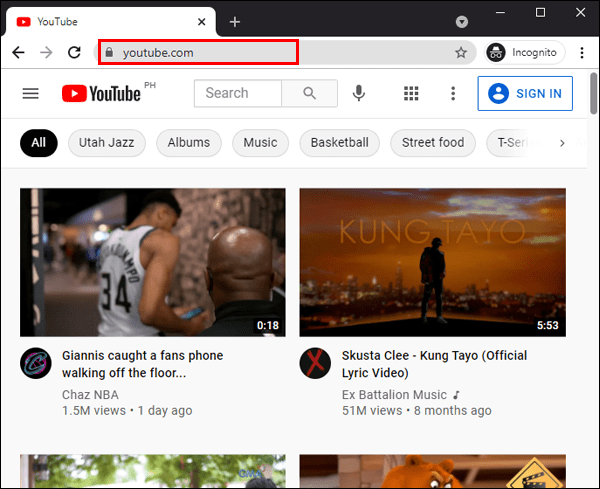
- Se i commenti sono ora caricati, hai stabilito che una o più estensioni stanno causando il problema.
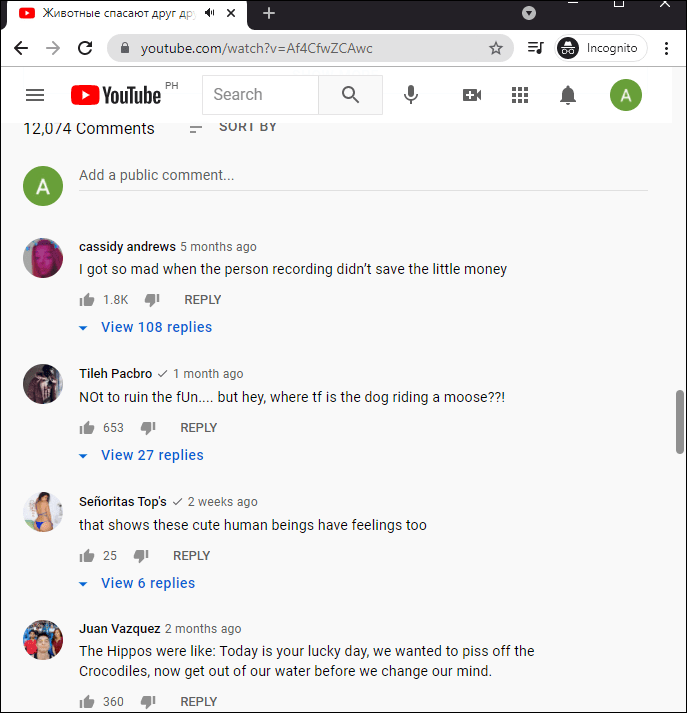
- Inizia ad abilitare le estensioni una per una per verificare quale è il colpevole.
- Dopo aver stabilito quale estensione sta causando il problema, assicurati di disabilitarla.
Consiglio: Il più delle volte, le estensioni per il blocco degli annunci possono interferire con il funzionamento di un sito web. Quindi, se stai cercando di capire quale estensione non ti consente di caricare commenti, prova prima a disabilitare gli ad-blocker.
Cancella i tuoi dati di navigazione
La navigazione dei dati può causare diversi problemi sul tuo computer, incluso il mancato caricamento dei commenti di YouTube. Puoi risolvere questo problema cancellando la cache, i cookie e altri dati di navigazione.
In Chrome
- Apri Google Chrome.
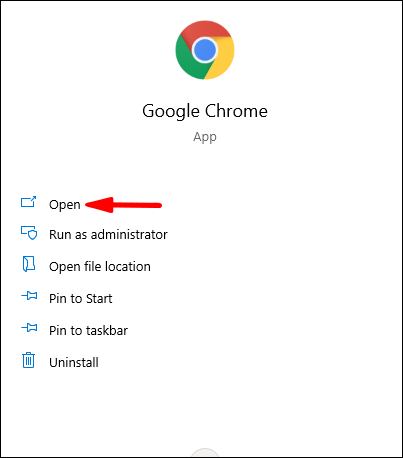
- Premi ''Ctrl + Maiusc + Canc.''

- Tocca "Cancella dati".
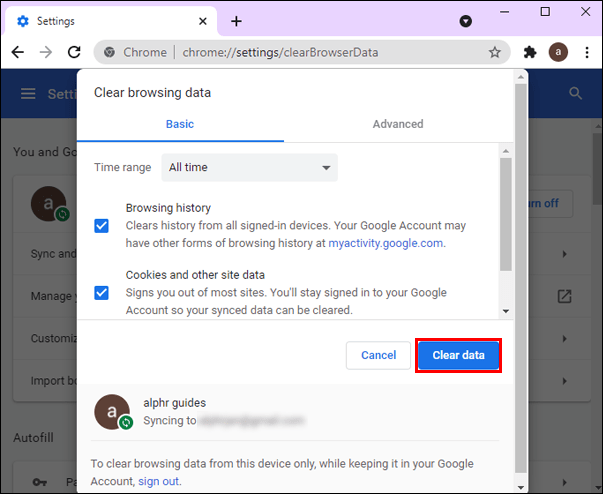
In Mozilla Firefox
- Apri Mozilla Firefox.
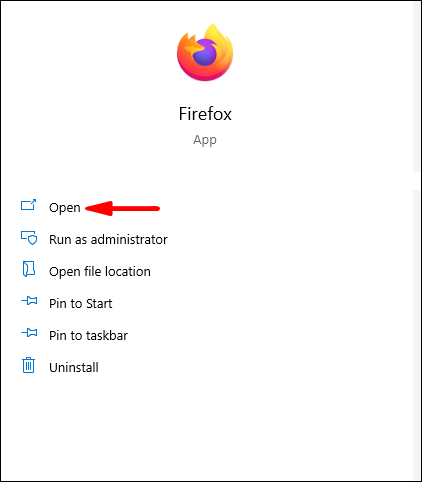
- Tocca "Apri menu applicazione" nell'angolo in alto a destra.
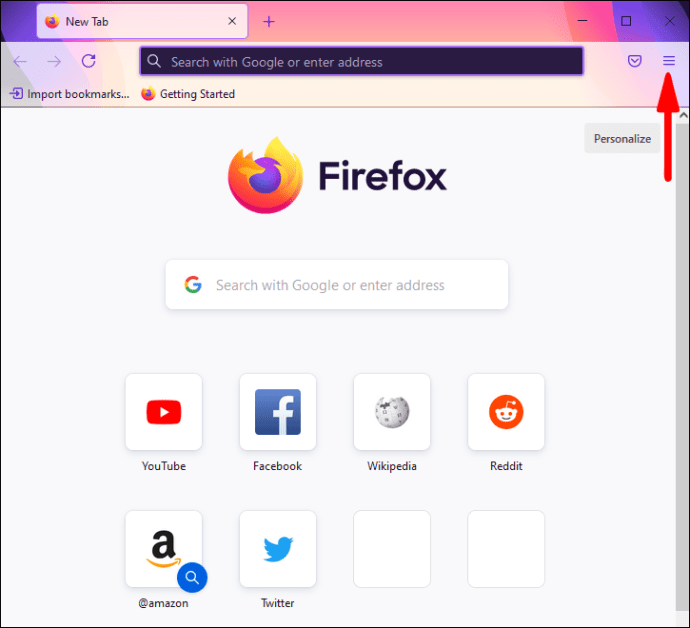
- Tocca "Impostazioni".
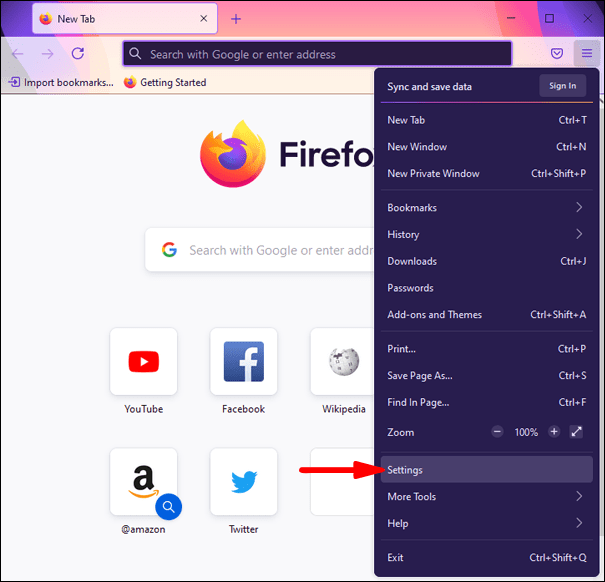
- Tocca "Privacy e sicurezza".
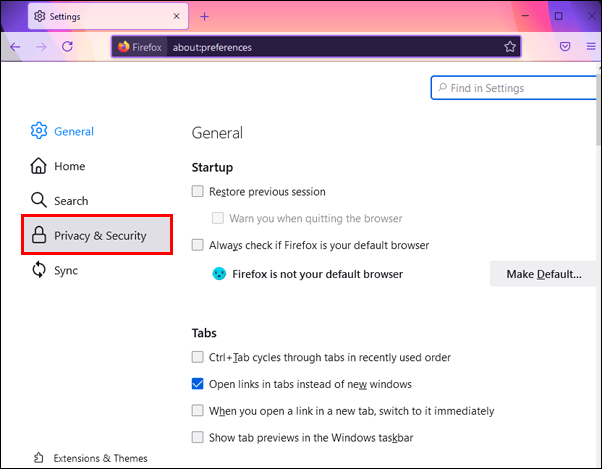
- Trova la sezione "Cookie e dati dei siti".
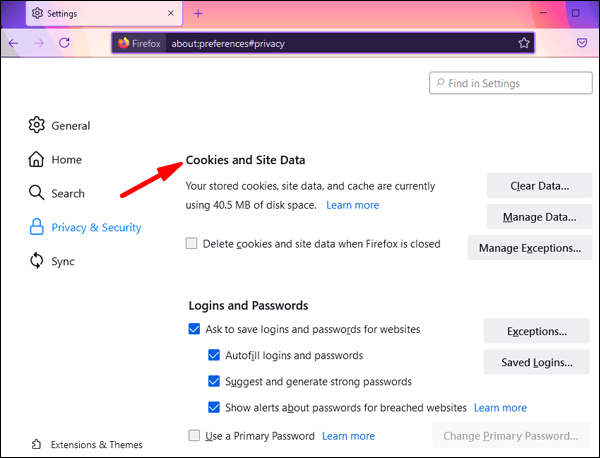
- Scegli i dati che vuoi cancellare.
In Microsoft Edge
- Apri Microsoft Edge.
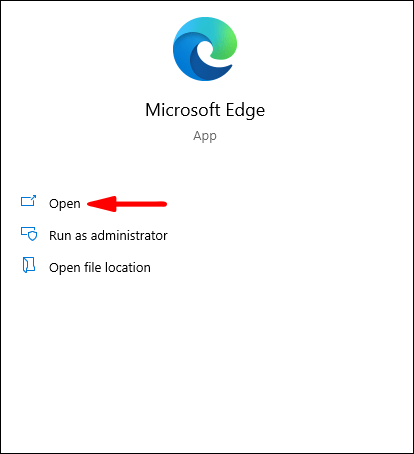
- Tocca l'icona dei tre punti nell'angolo in alto a destra.
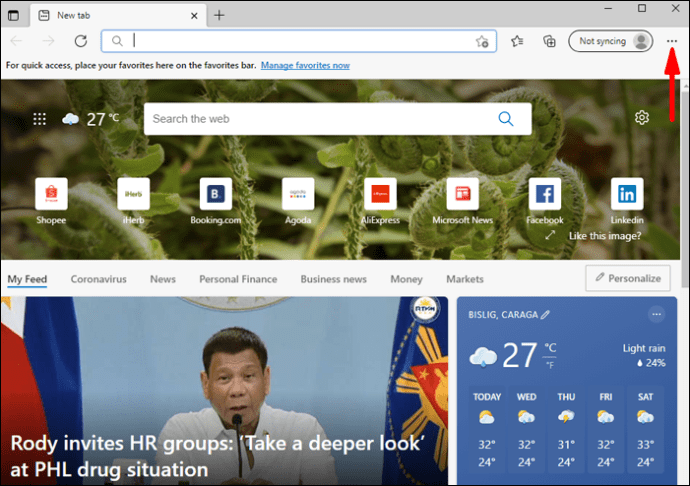
- Tocca "Impostazioni".
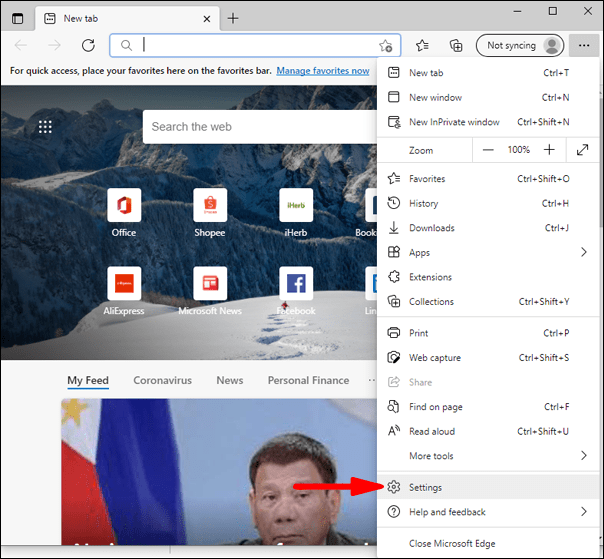
- Tocca "Privacy, ricerca e servizi".
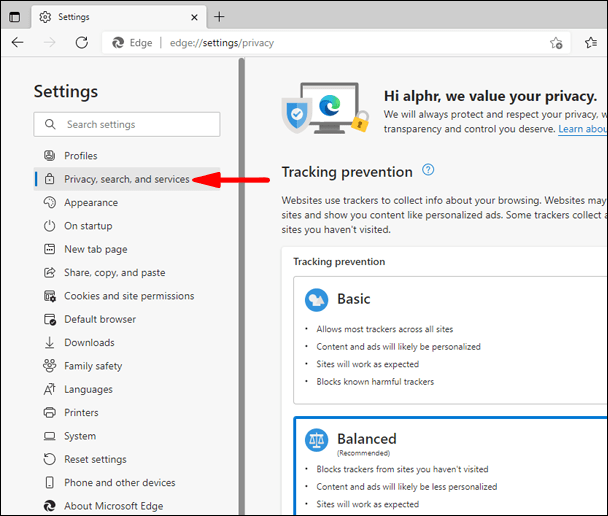
- Scegli i dati che vuoi cancellare.
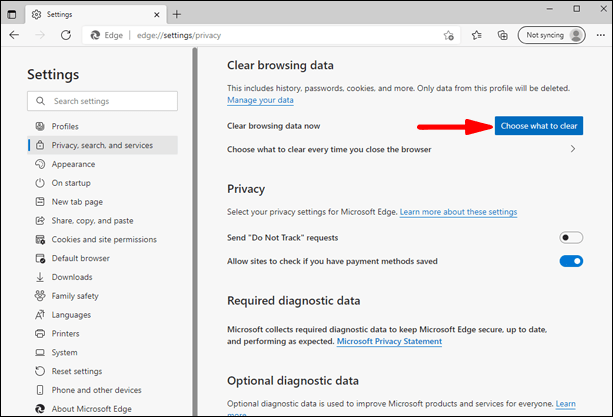
In Safari
- Apri Safari.
- Tocca "Impostazioni".
- Tocca "Avanzate".
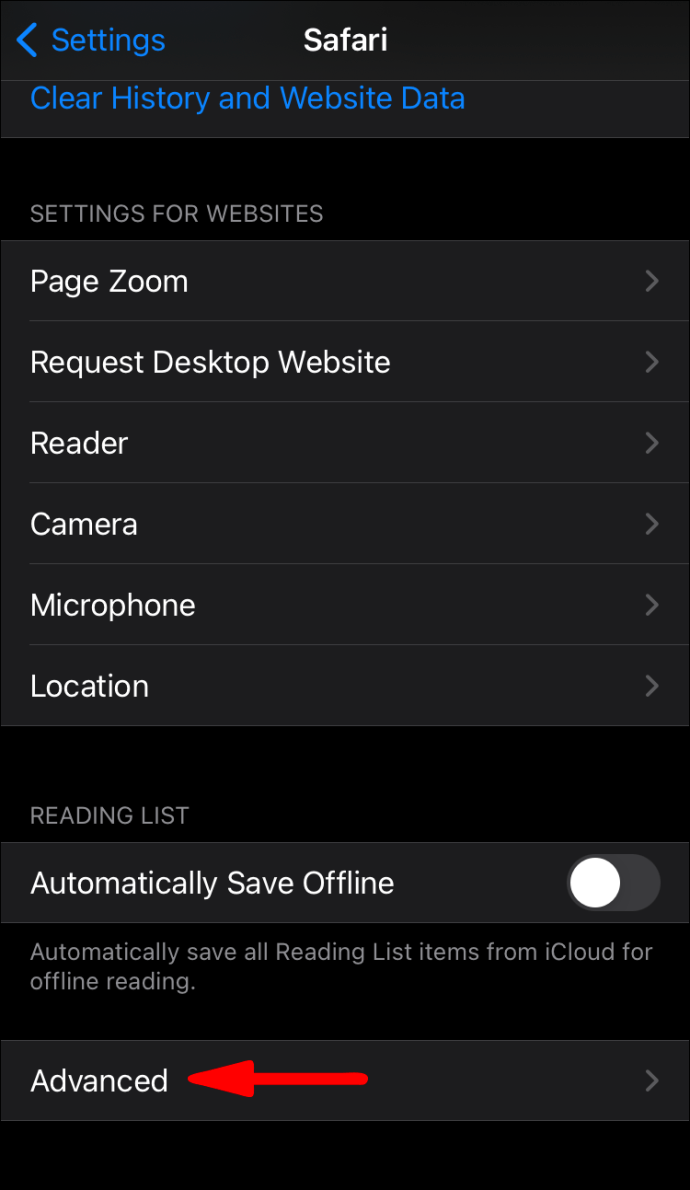
- Tocca "Dati del sito web".
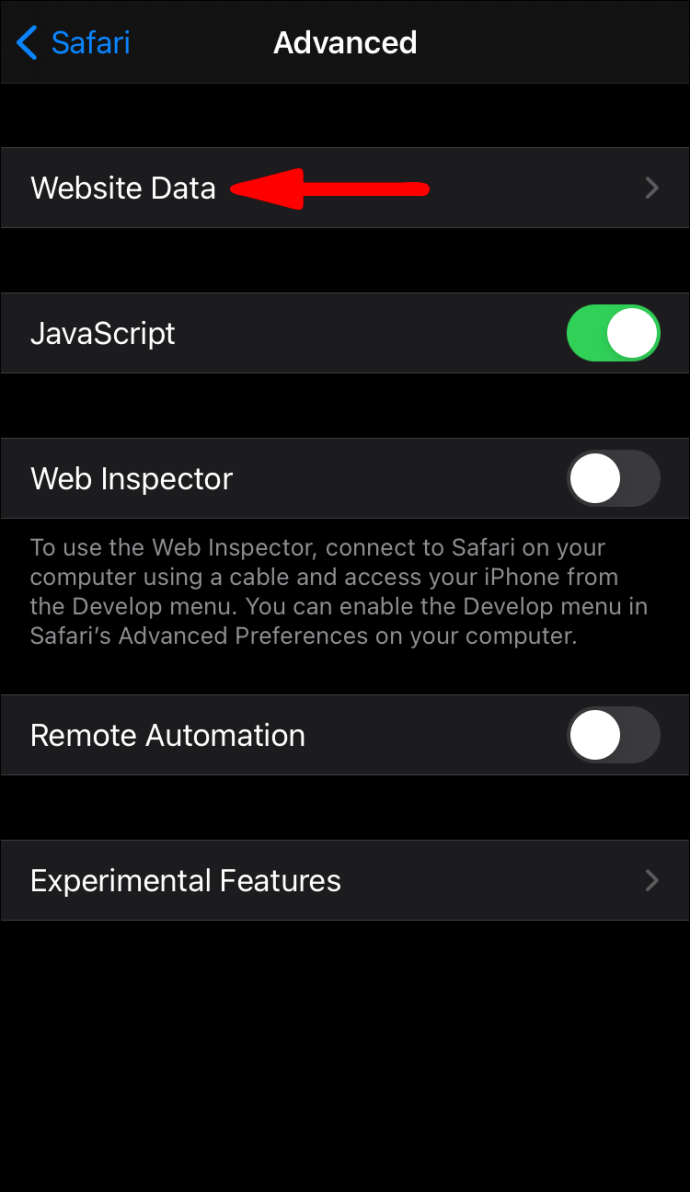
- Tocca "Rimuovi tutti i dati del sito web".
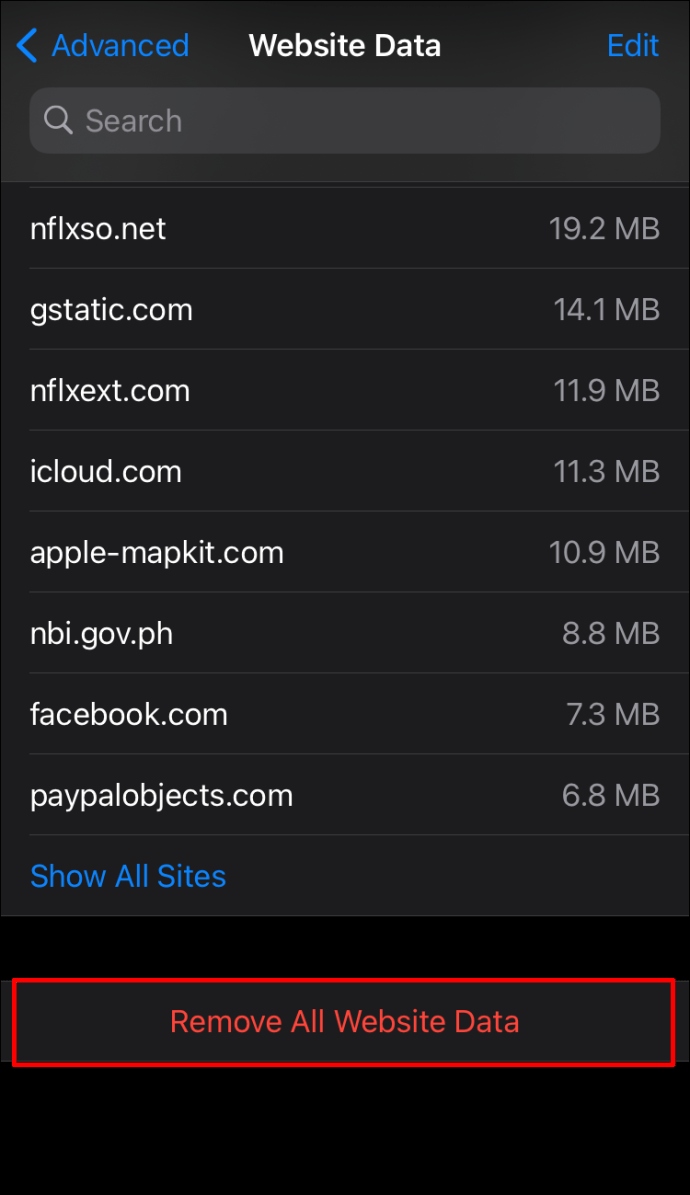
Consiglio: Scegli con attenzione i dati che desideri cancellare. Se cancelli tutti i dati, le tue password non verranno salvate.
Controlla il tuo sistema
A volte, troppi file spazzatura nel tuo sistema possono causare il mancato caricamento dei commenti di YouTube. Rimuovili per vedere se risolve il problema. Se sei un proprietario di Windows, puoi farlo utilizzando Pulizia disco.
Puoi anche eliminare file non necessari o duplicati che potresti avere nel tuo sistema. Se si opta per questa opzione, fare attenzione a non eliminare i file di sistema essenziali. Concentrati sulla rimozione di file da download, desktop, immagini, documenti, ecc.
Cambia il tuo browser
Se hai provato tutto quanto sopra e i commenti di YouTube non vengono ancora caricati, puoi provare ad aprire la pagina tramite un browser diverso. Se funziona e tutti i tuoi browser sono aggiornati, potrebbe trattarsi di un errore temporaneo da parte di YouTube. In questo caso, utilizza l'altro browser finché questo errore non viene corretto.
Esci e accedi
Non essere in grado di caricare commenti su YouTube non può essere altro che un problema tecnico temporaneo. Puoi provare a risolvere questo problema disconnettendoti da YouTube ed effettuando nuovamente l'accesso.
Cambia la tua piattaforma
Se vuoi stabilire se il problema è dalla tua parte, prova a cambiare piattaforma che stai utilizzando. Se stai utilizzando la versione web e i commenti non vengono caricati, prova a passare all'app YouTube per dispositivi mobili. Se riesci a caricare commenti nell'app, prova a cambiare o aggiornare il browser.
Al contrario, se stai utilizzando l'app mobile, prova a utilizzare la versione web. Se riesci a caricare i commenti, prova ad aggiornare o reinstallare l'app.
Errore YouTube
A volte, YouTube disabiliterà i commenti per lavorare su alcuni problemi. In tal caso, non c'è nulla che tu possa fare al riguardo poiché il problema non è dalla tua parte. YouTube di solito risolve i problemi rapidamente e dovresti tornare a leggere i commenti in men che non si dica.
Commenti disabilitati
Se un video su YouTube è contrassegnato come "destinato ai bambini", i commenti su questo video verranno automaticamente disattivati. Non è possibile pubblicare commenti, quindi non ci sono commenti da caricare.
I commenti verranno disabilitati se il video è impostato come privato.
Non perderai mai più un commento su YouTube
Ora hai imparato diversi modi per abilitare il caricamento dei commenti di YouTube. Questa sezione su YouTube è spesso molto istruttiva; fornisce dettagli sul video, insieme ai suoi potenziali limiti. Il più delle volte, le persone andranno alla sezione dei commenti prima di ascoltare il video, per verificare se è quello che stanno cercando.
Se hai problemi con i commenti di YouTube che non si caricano, sei nel posto giusto. Abbiamo fornito una lista di controllo che puoi utilizzare per assicurarti che tutto funzioni dalla tua parte.
Hai già avuto problemi con i commenti di YouTube? Raccontacelo nella sezione commenti qui sotto.